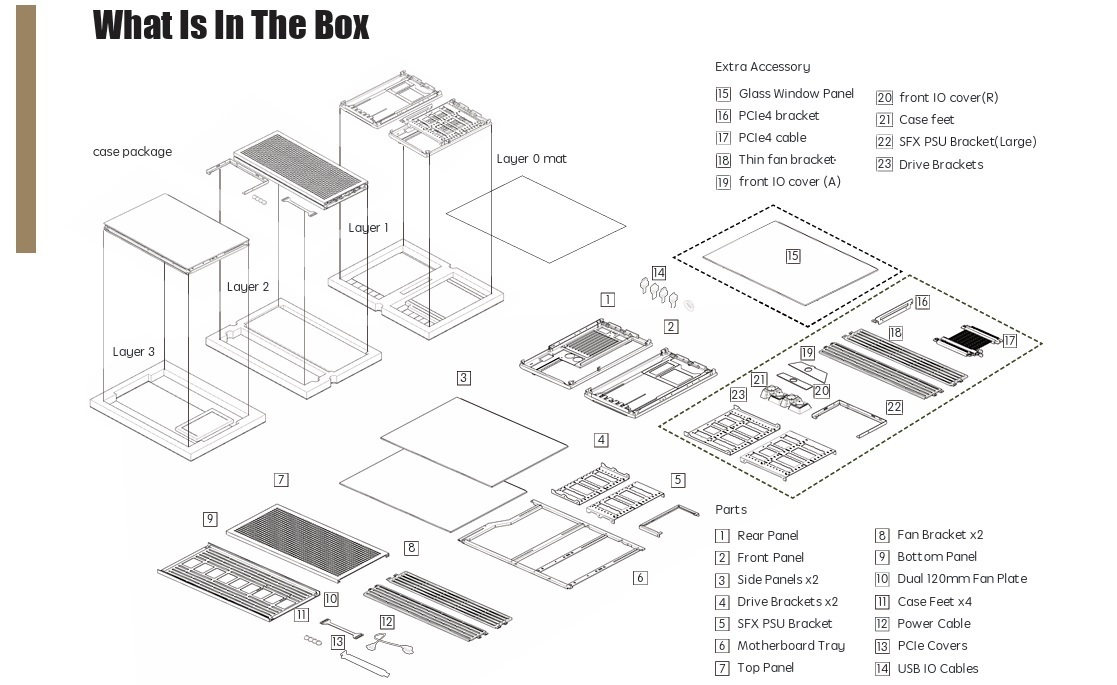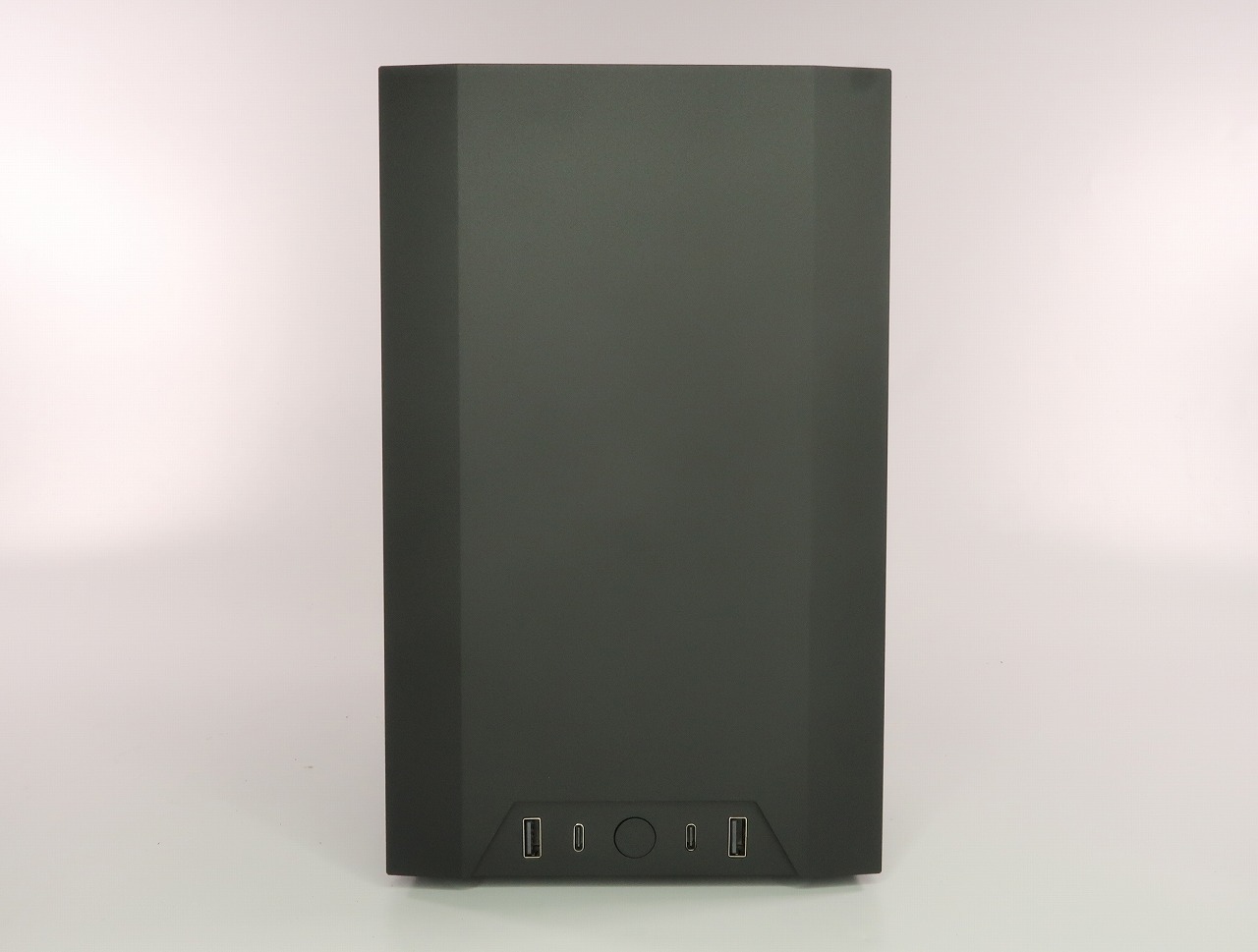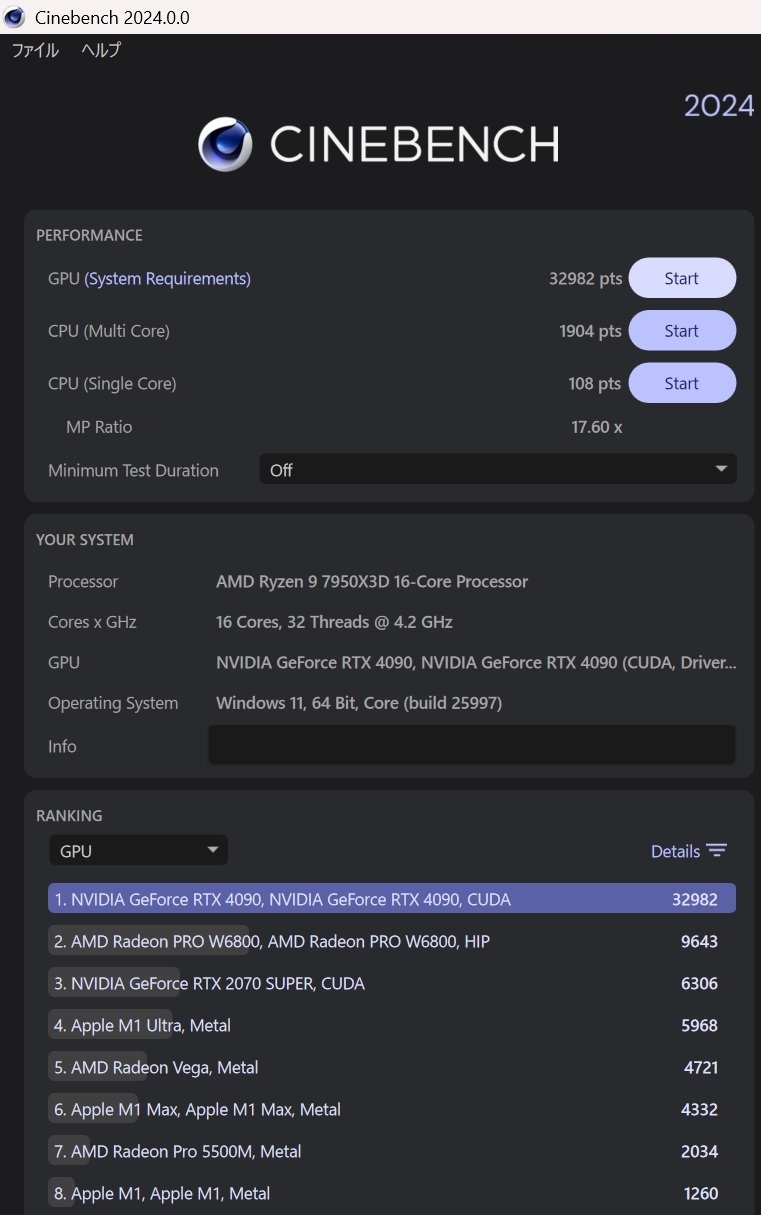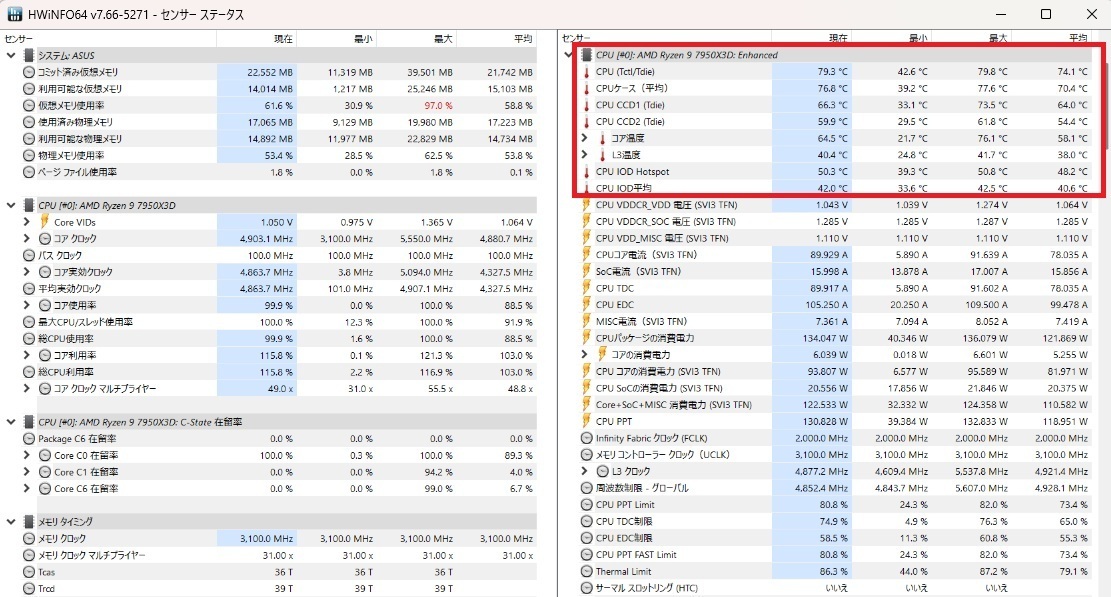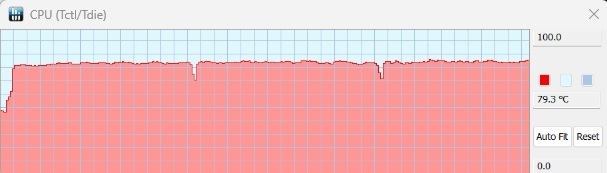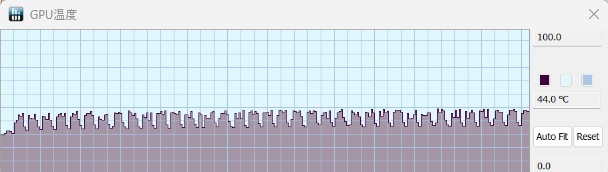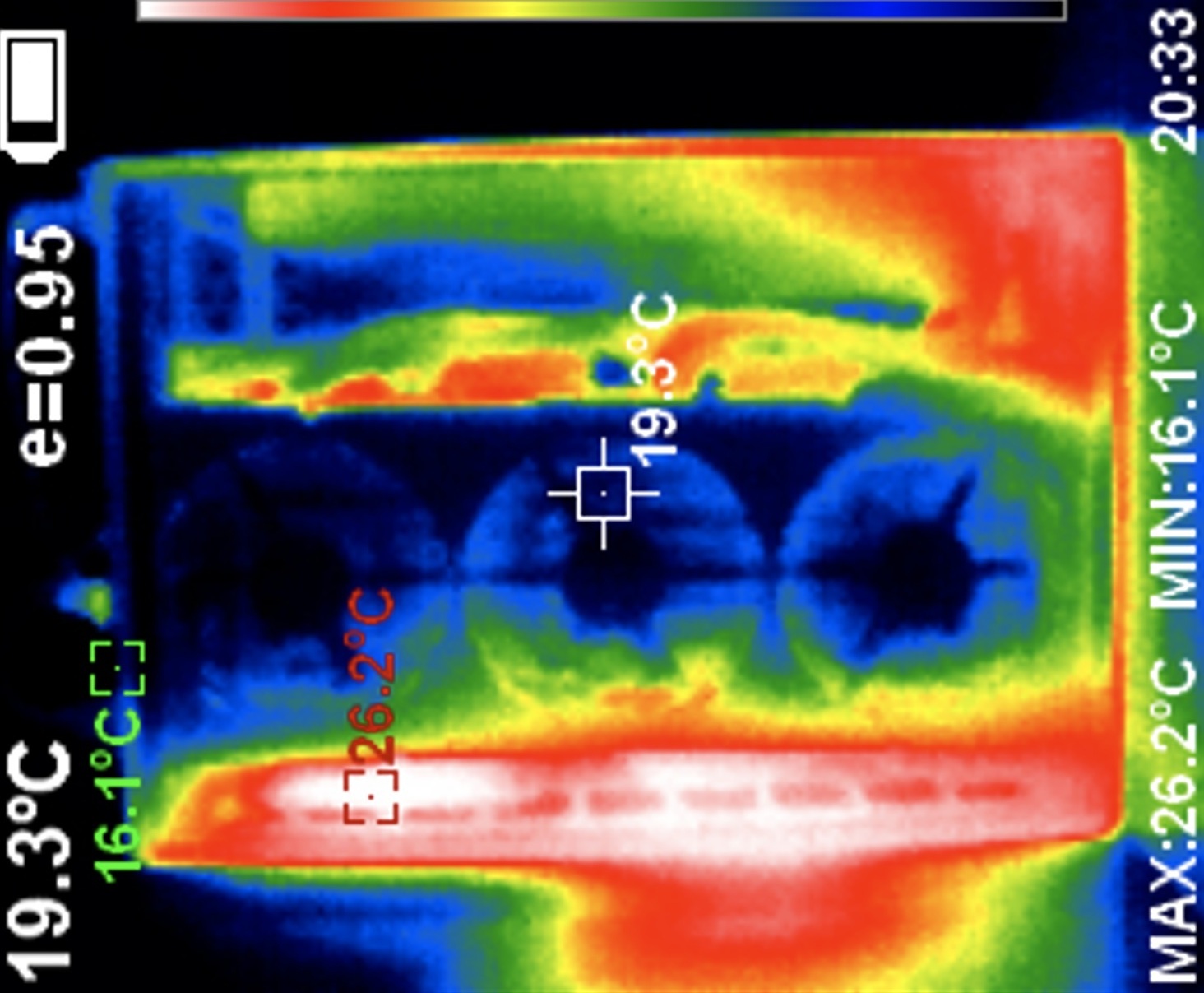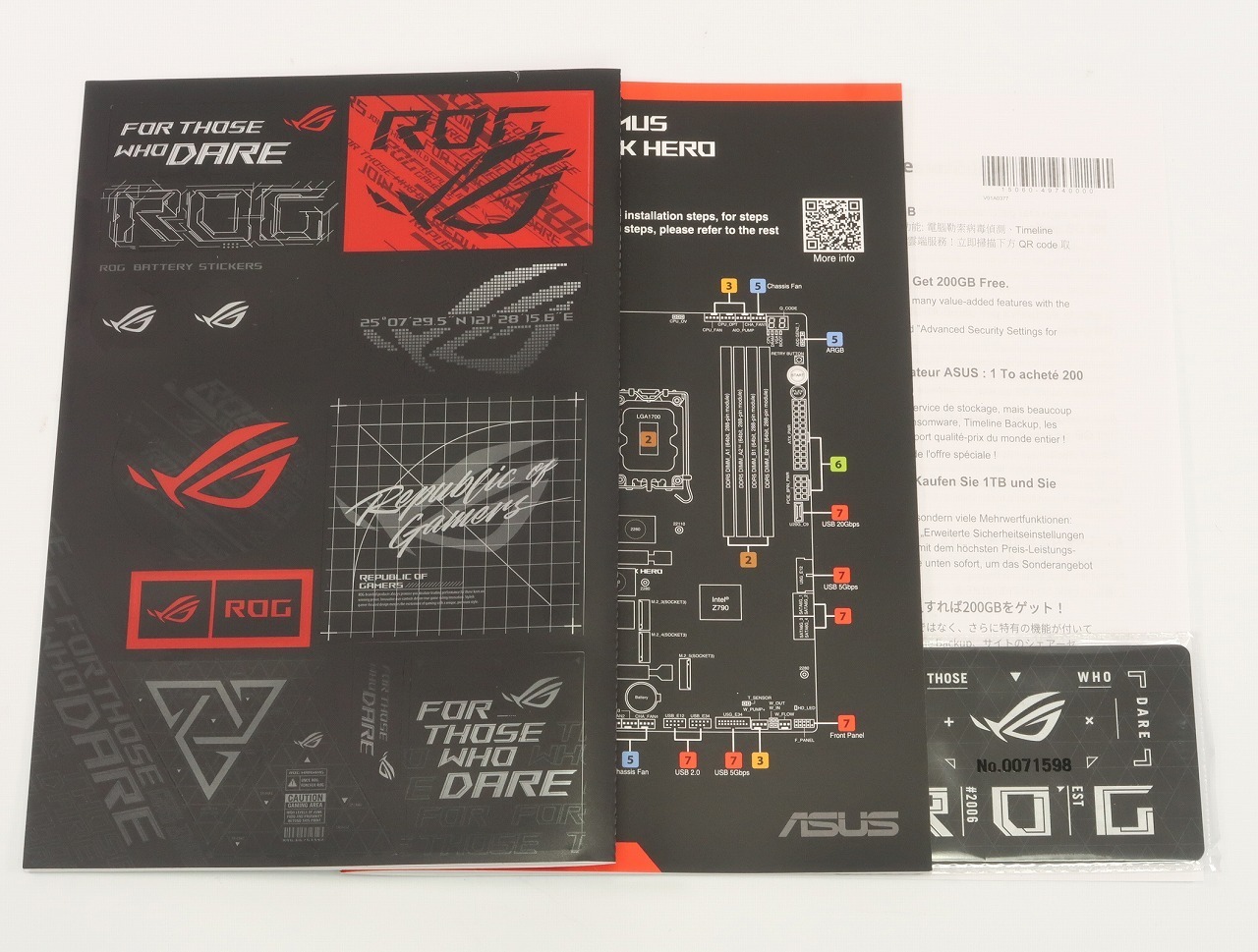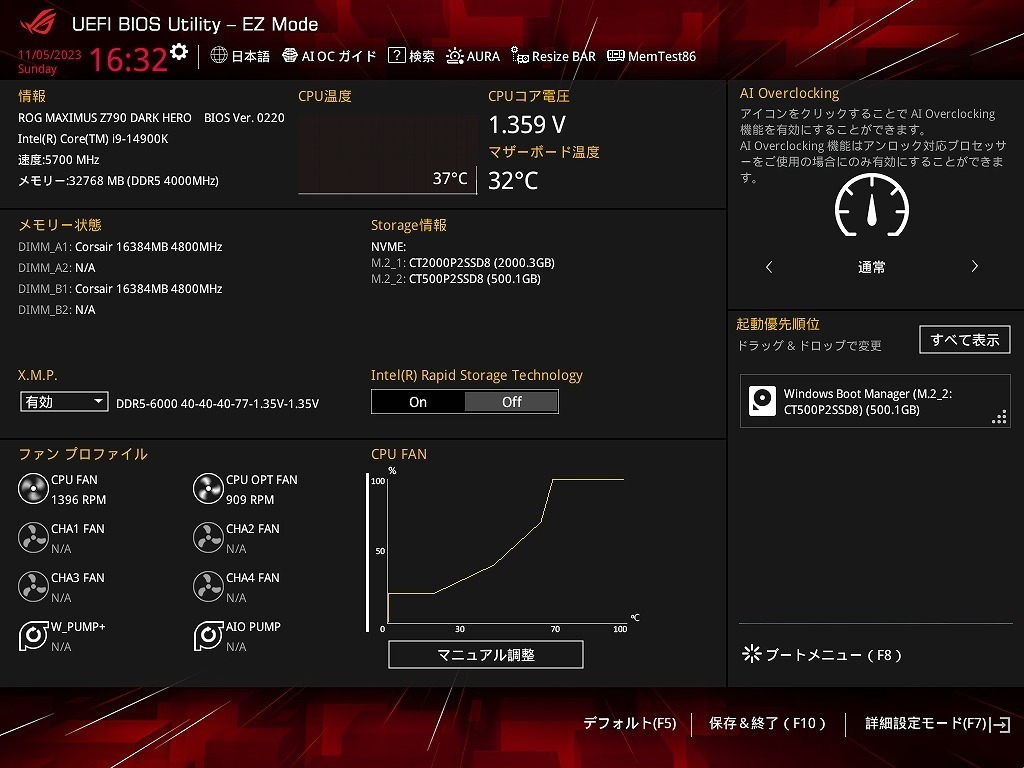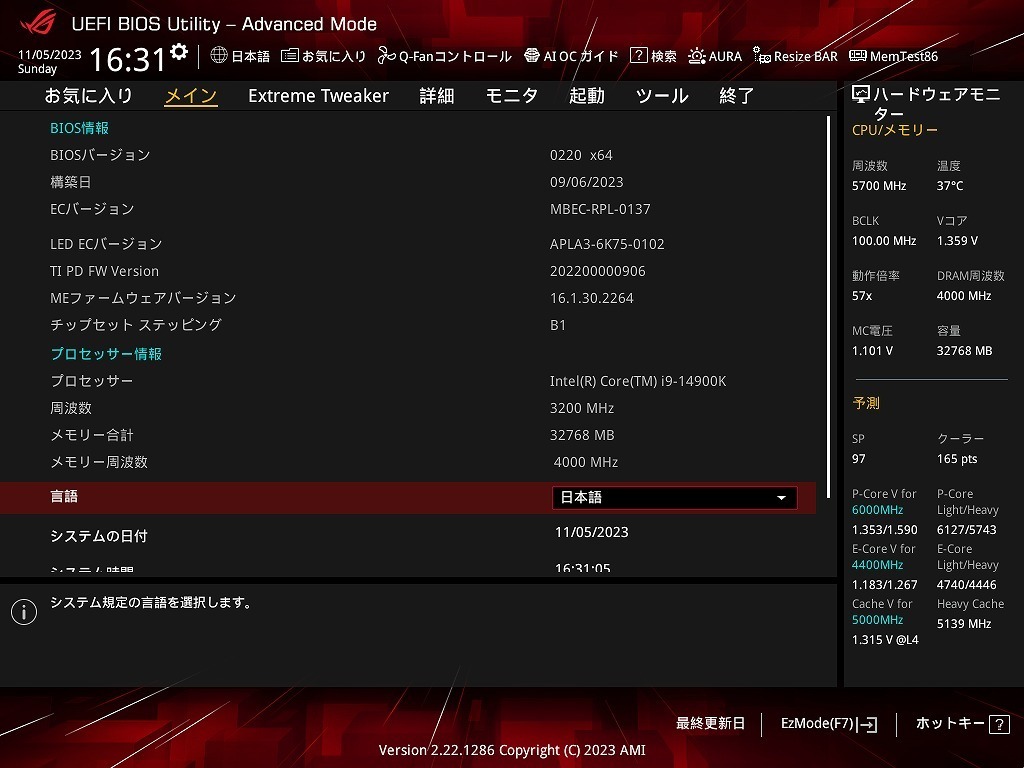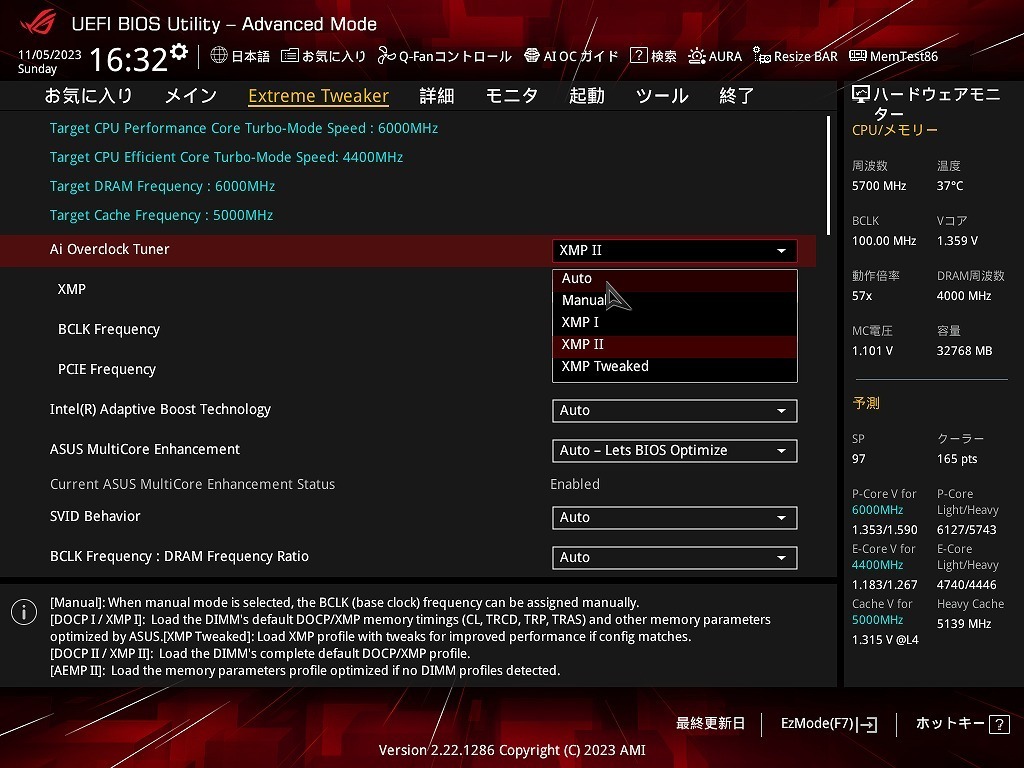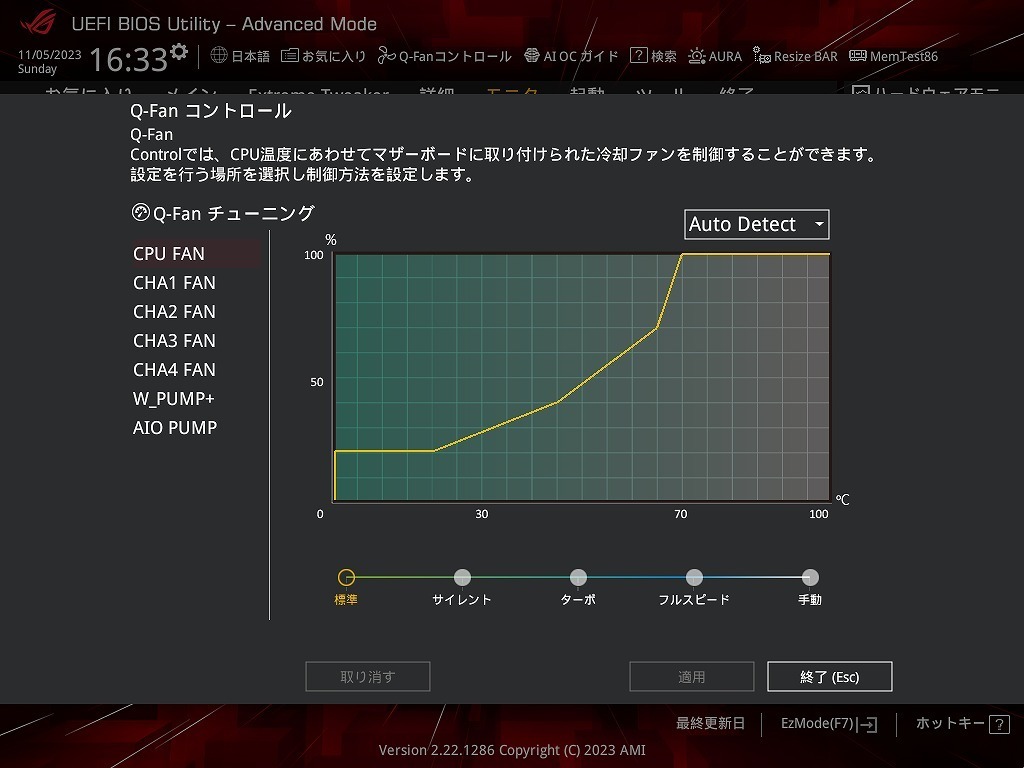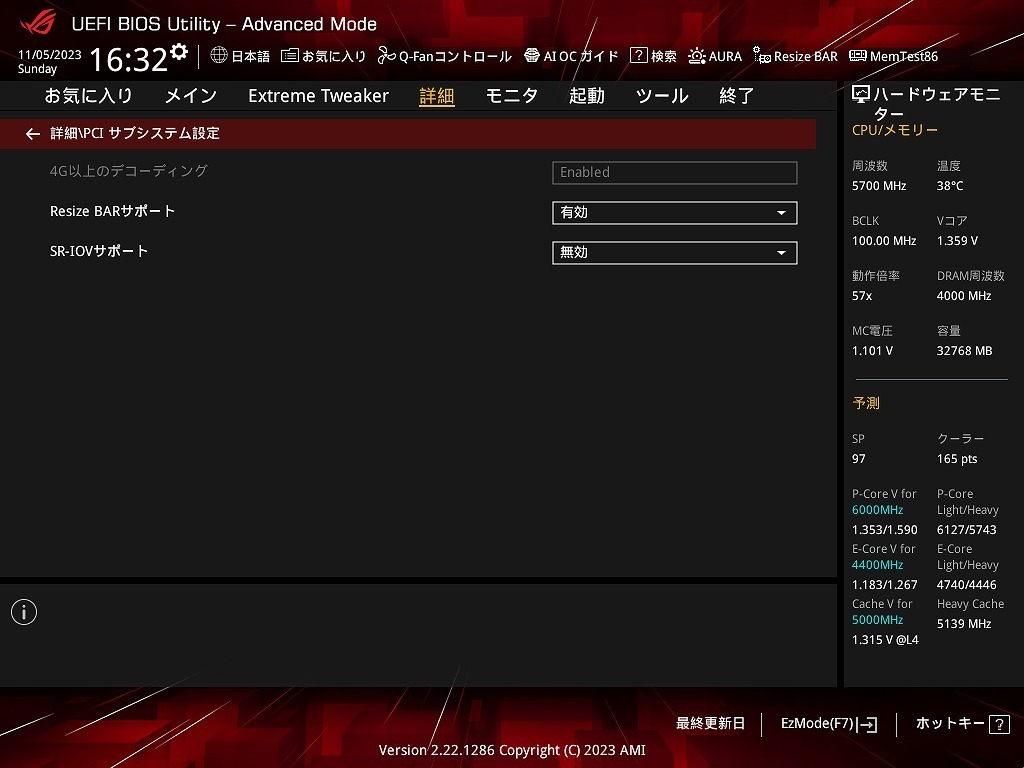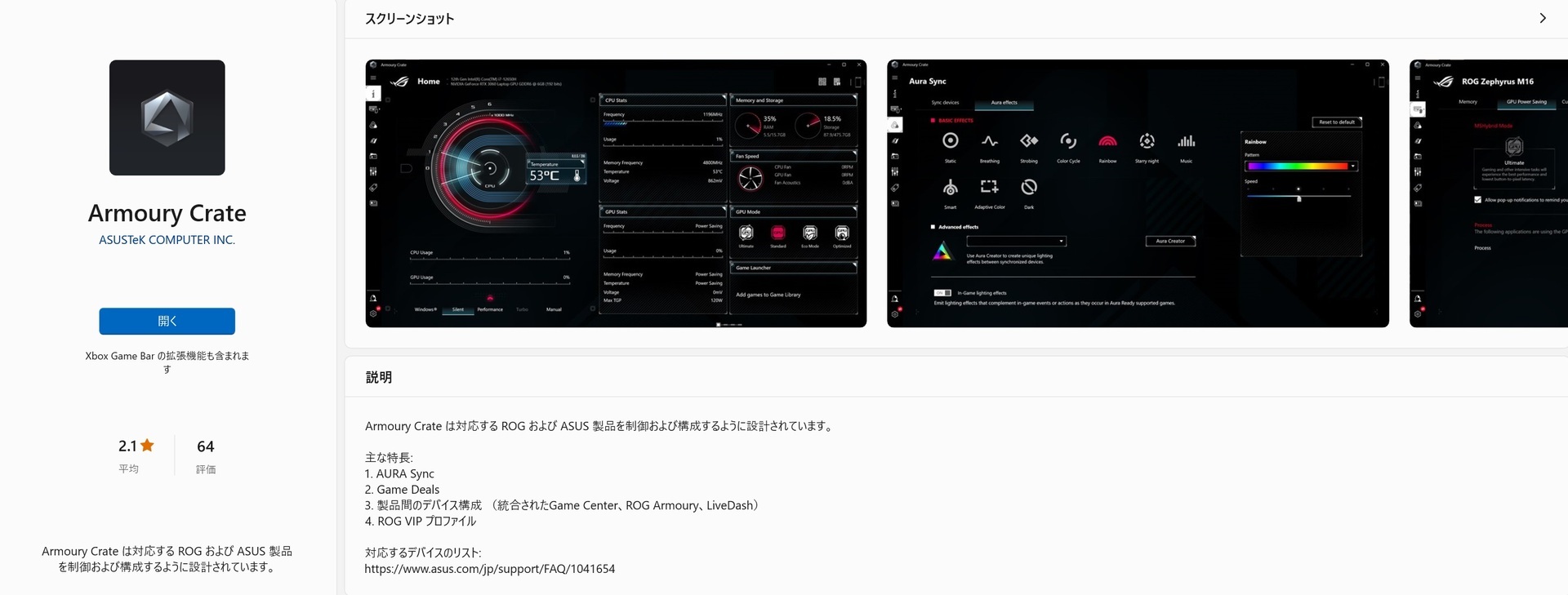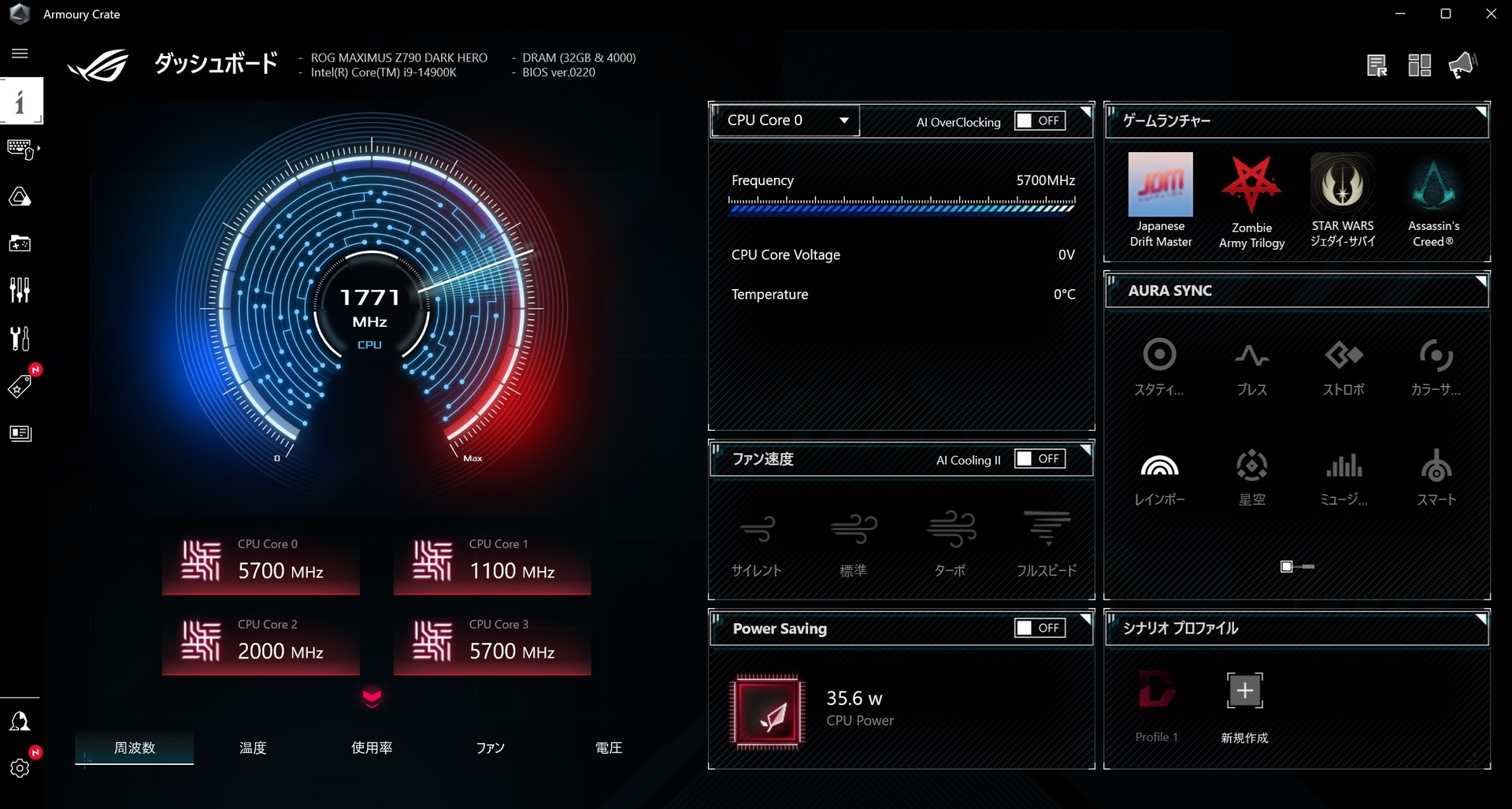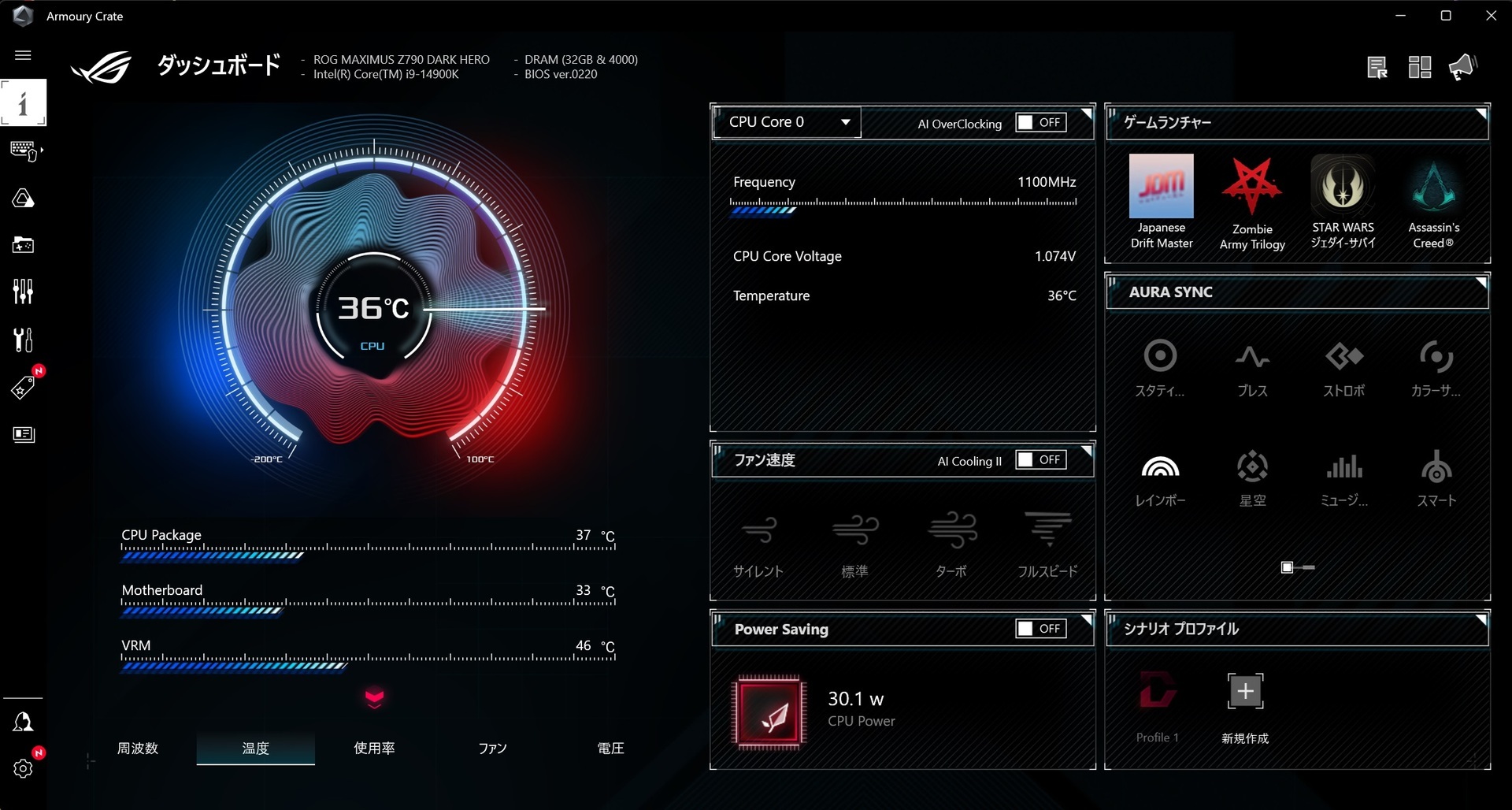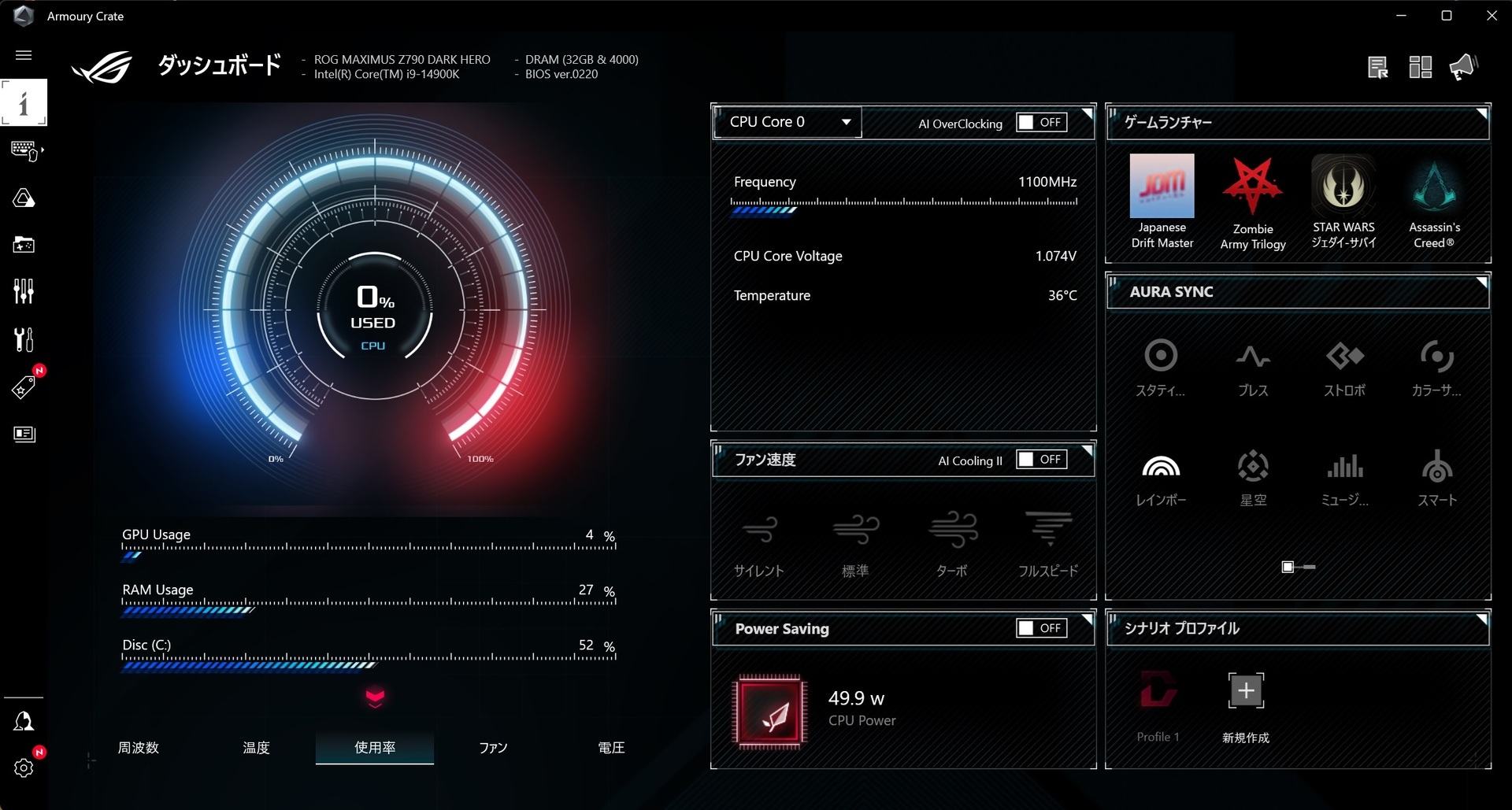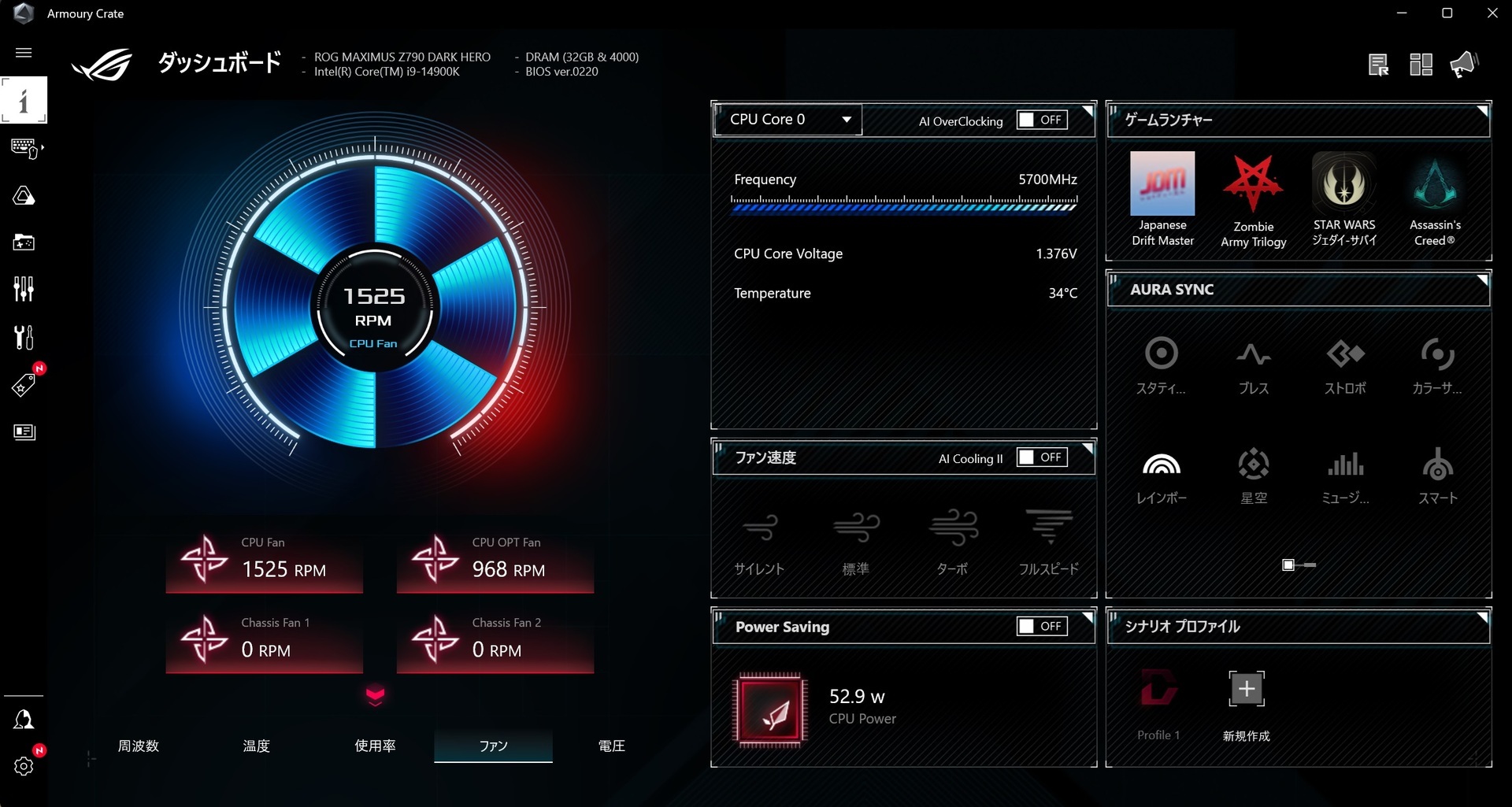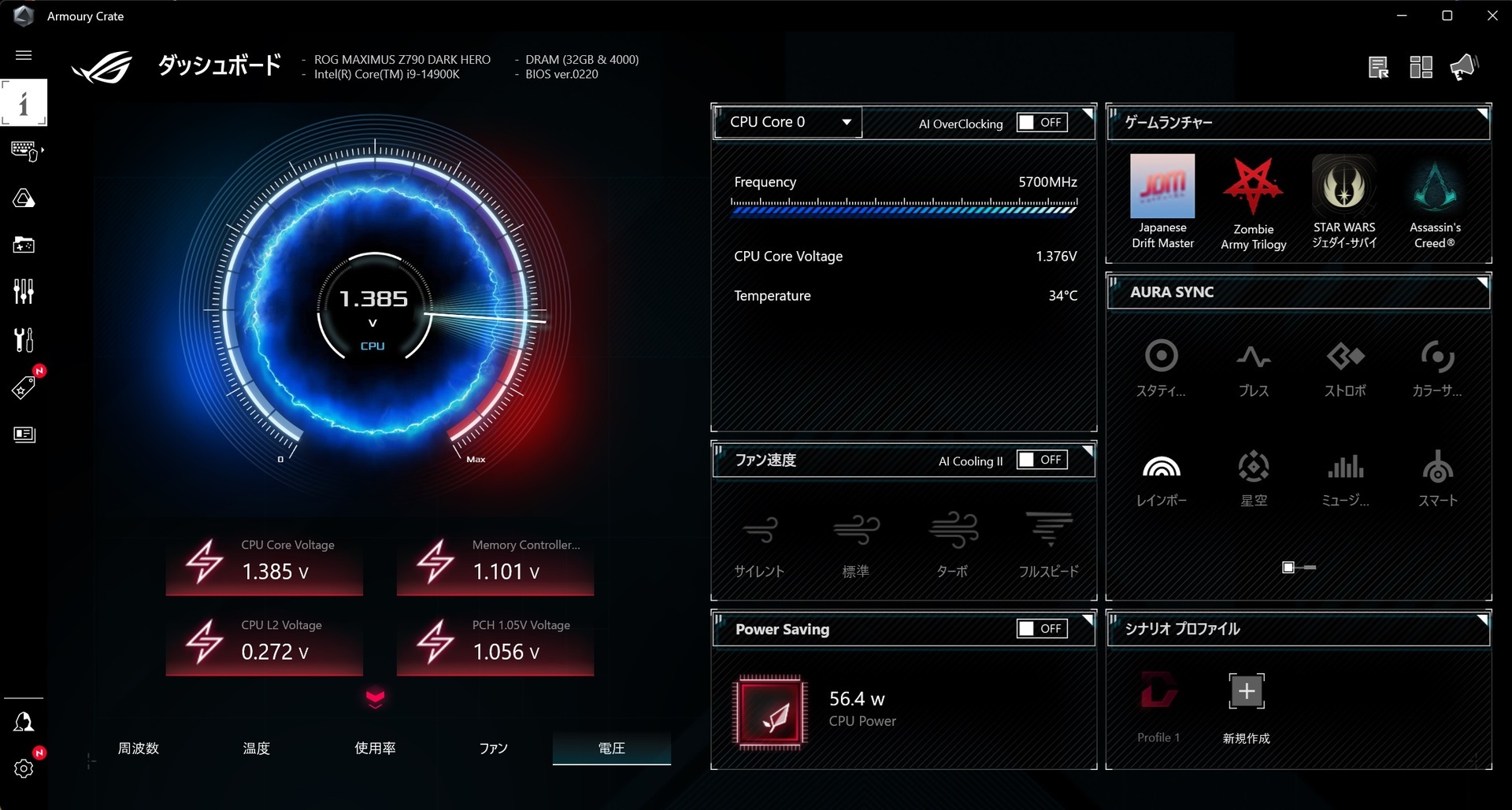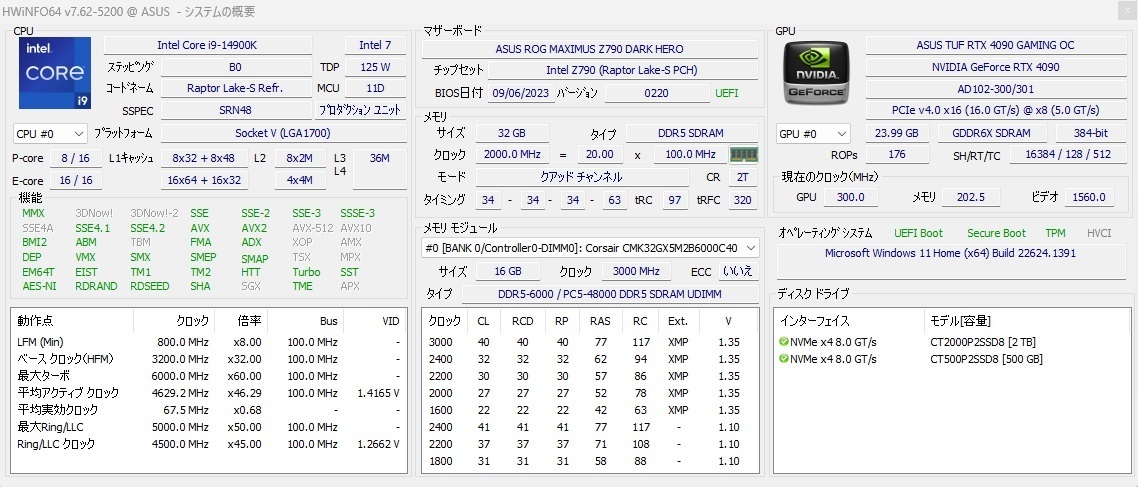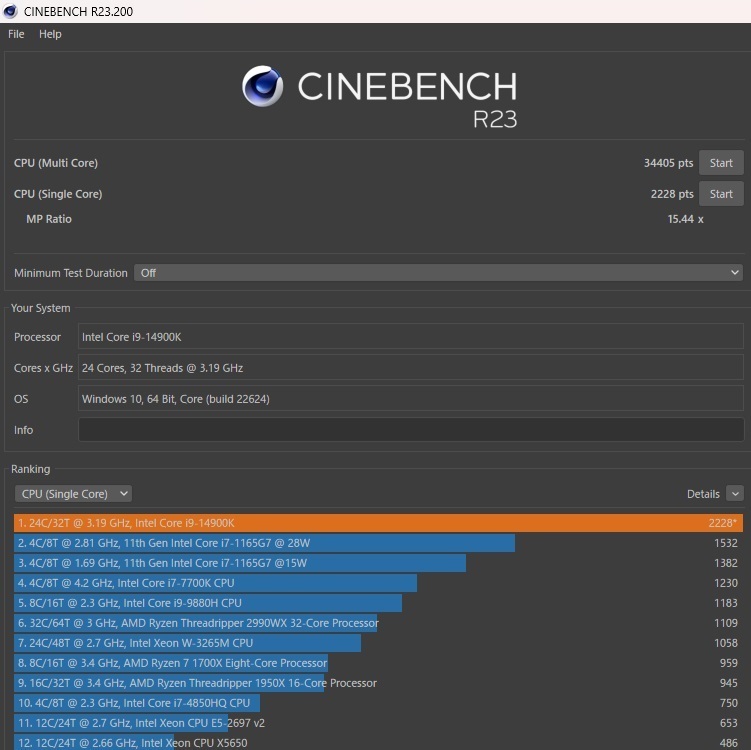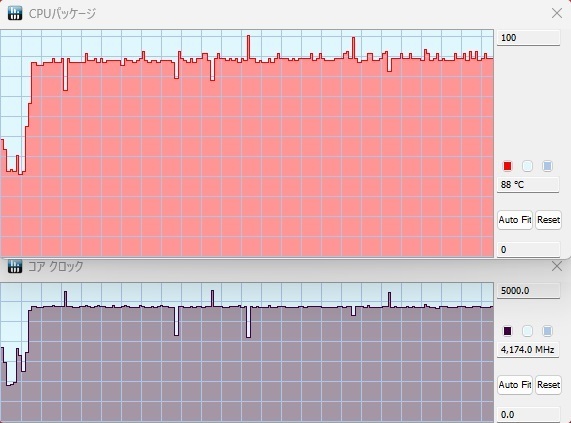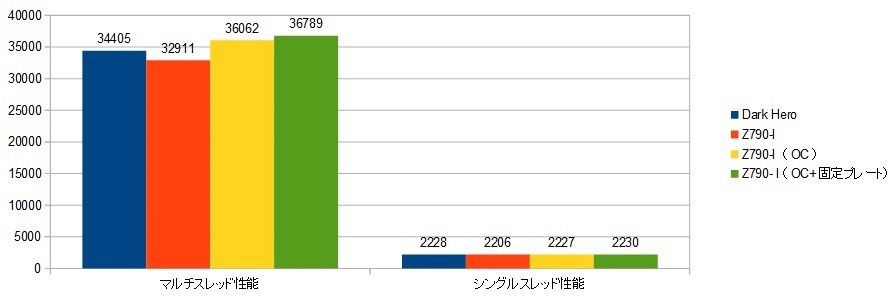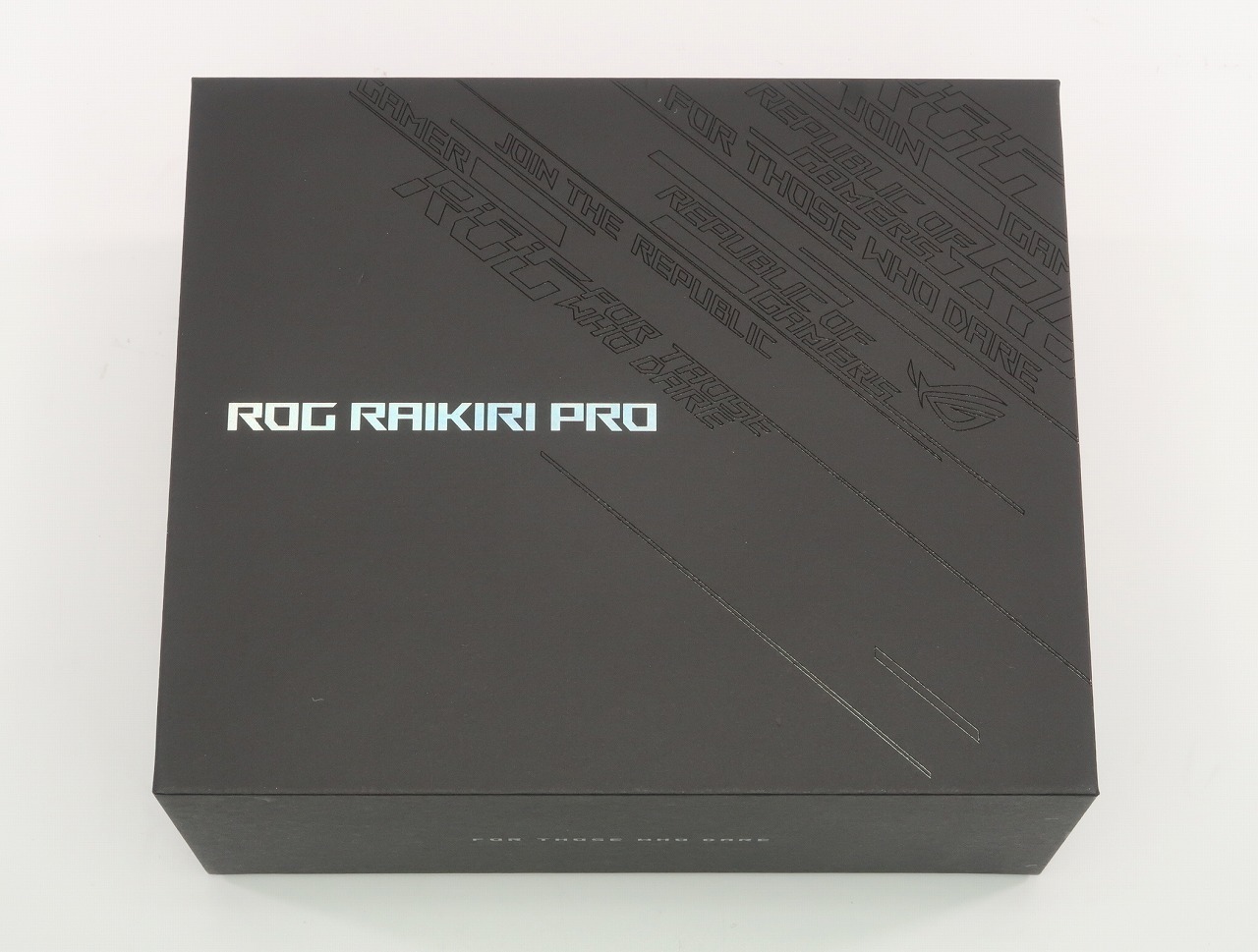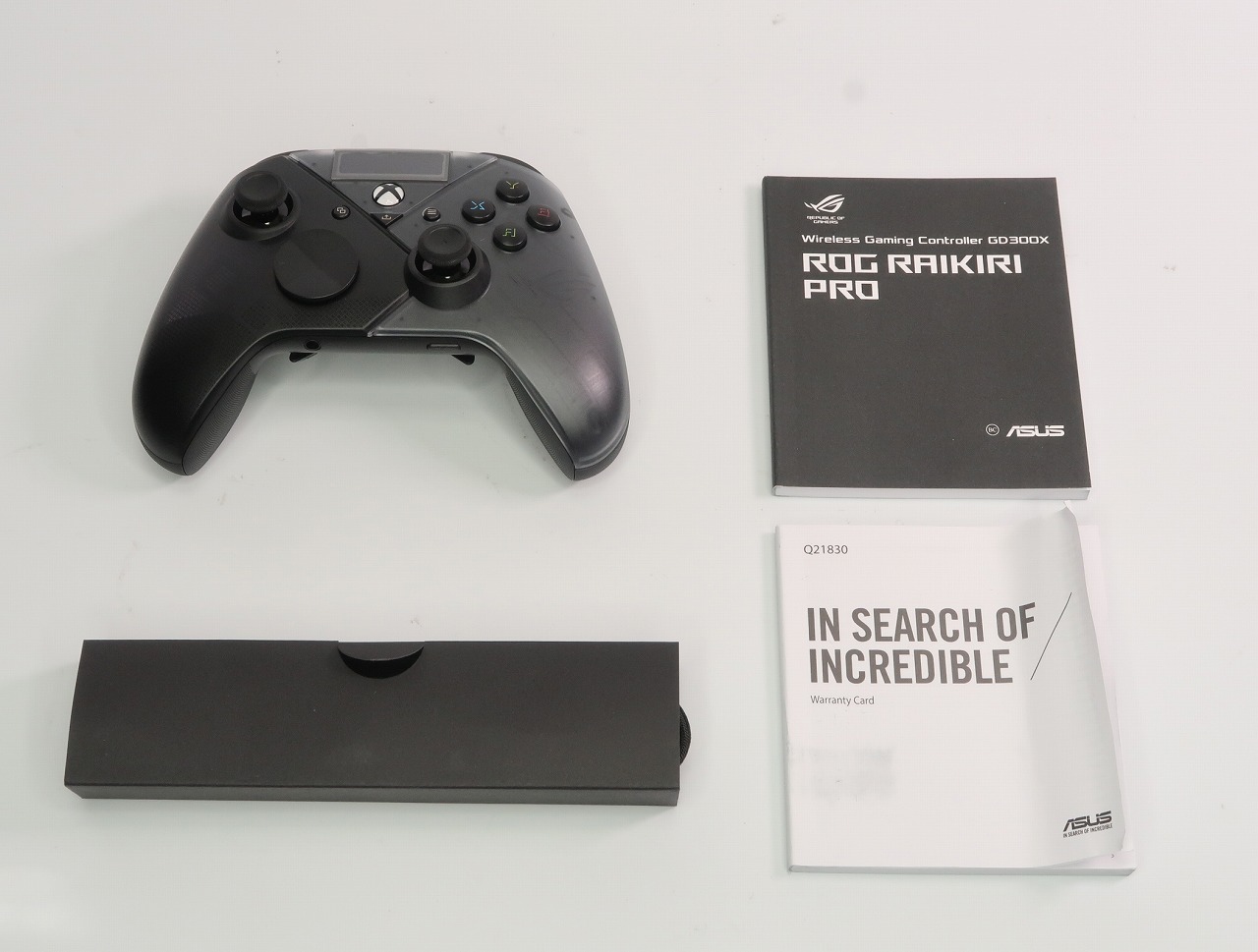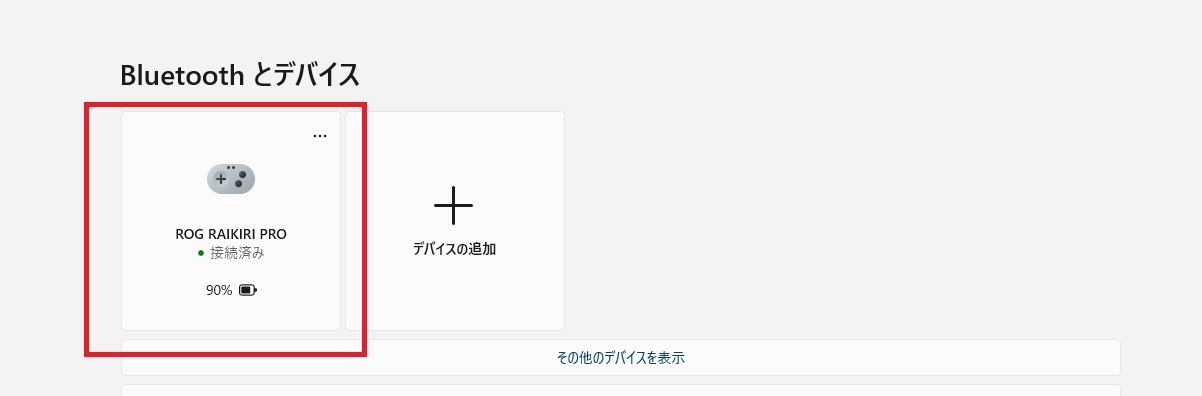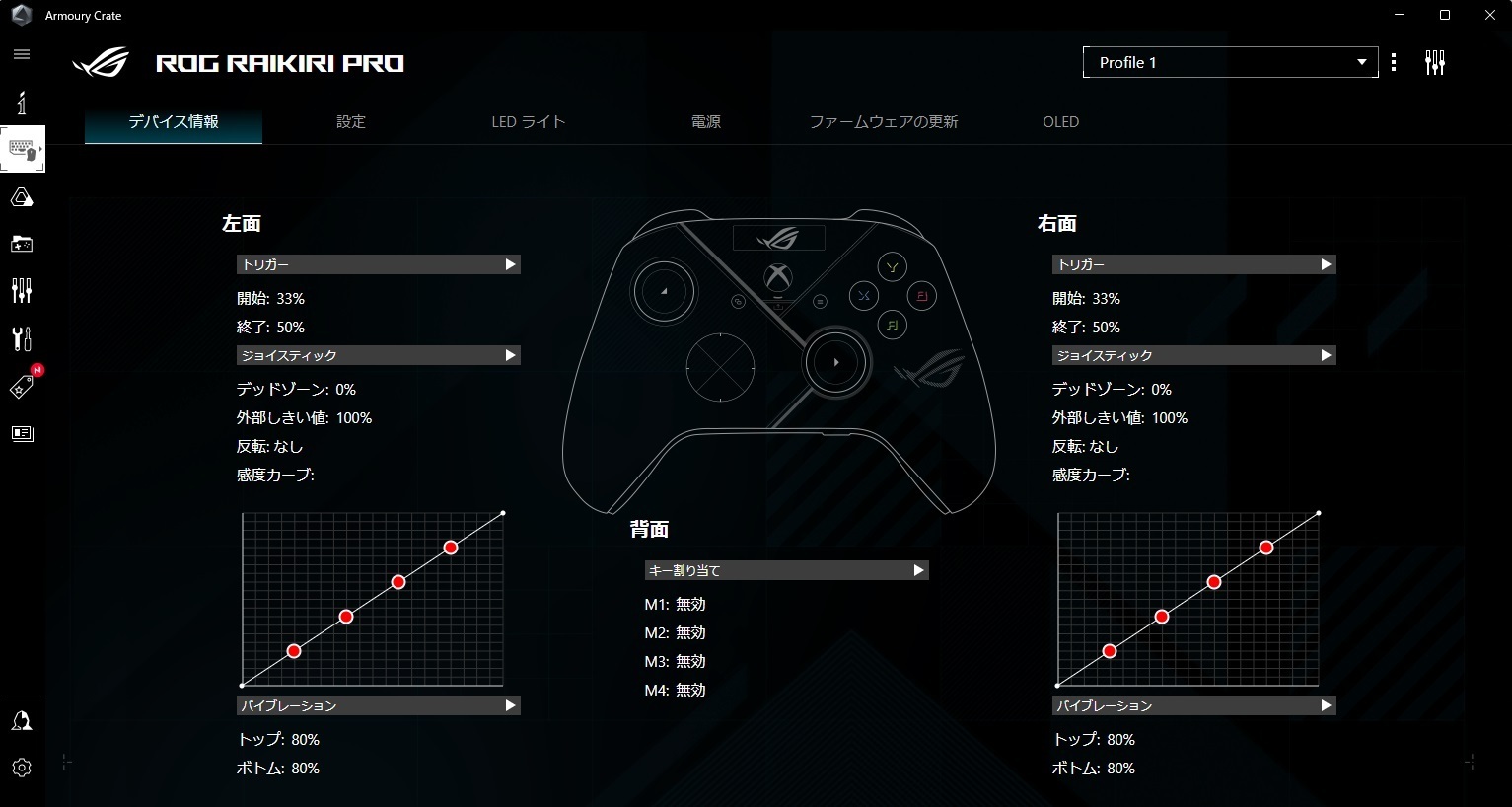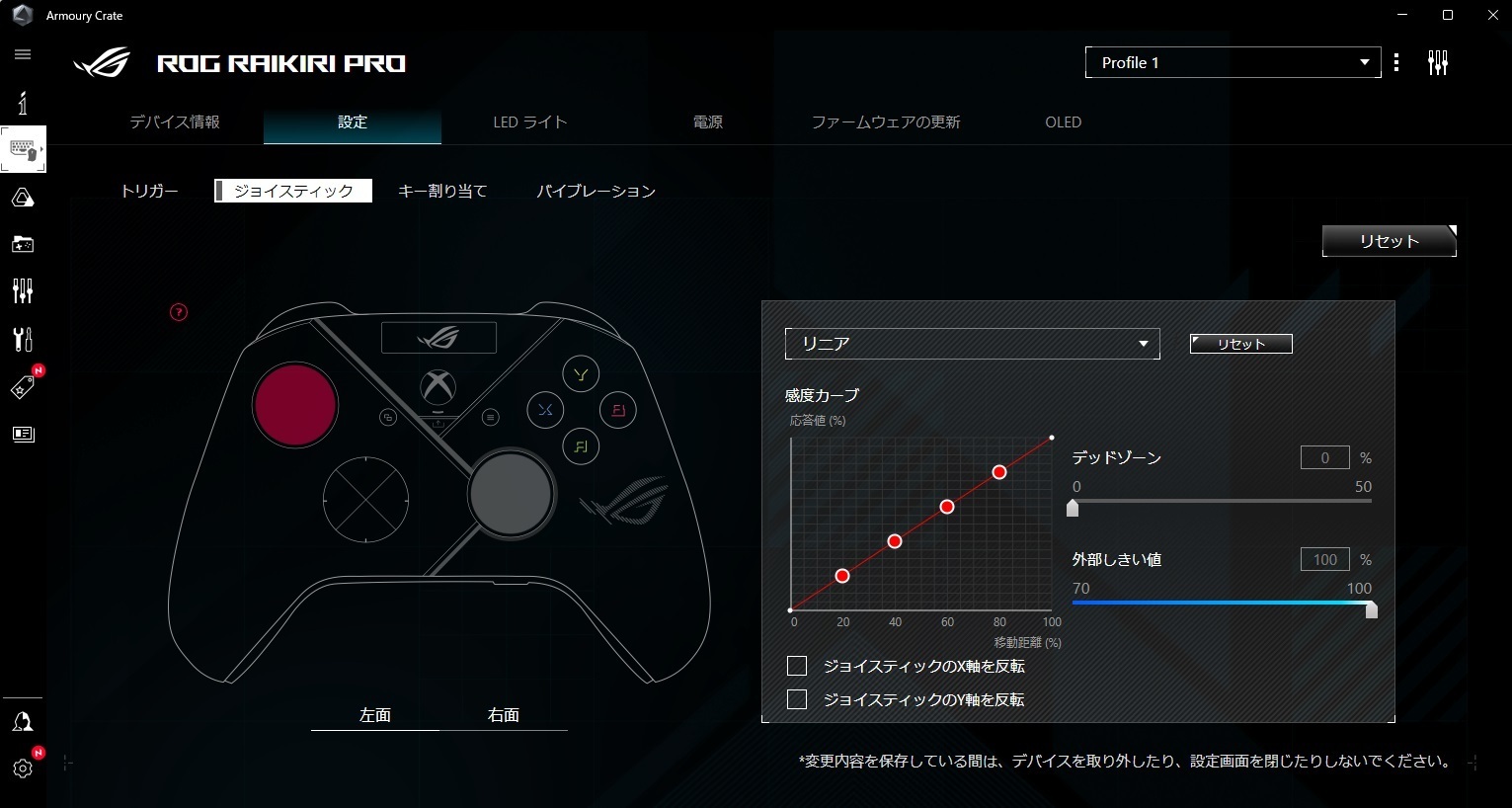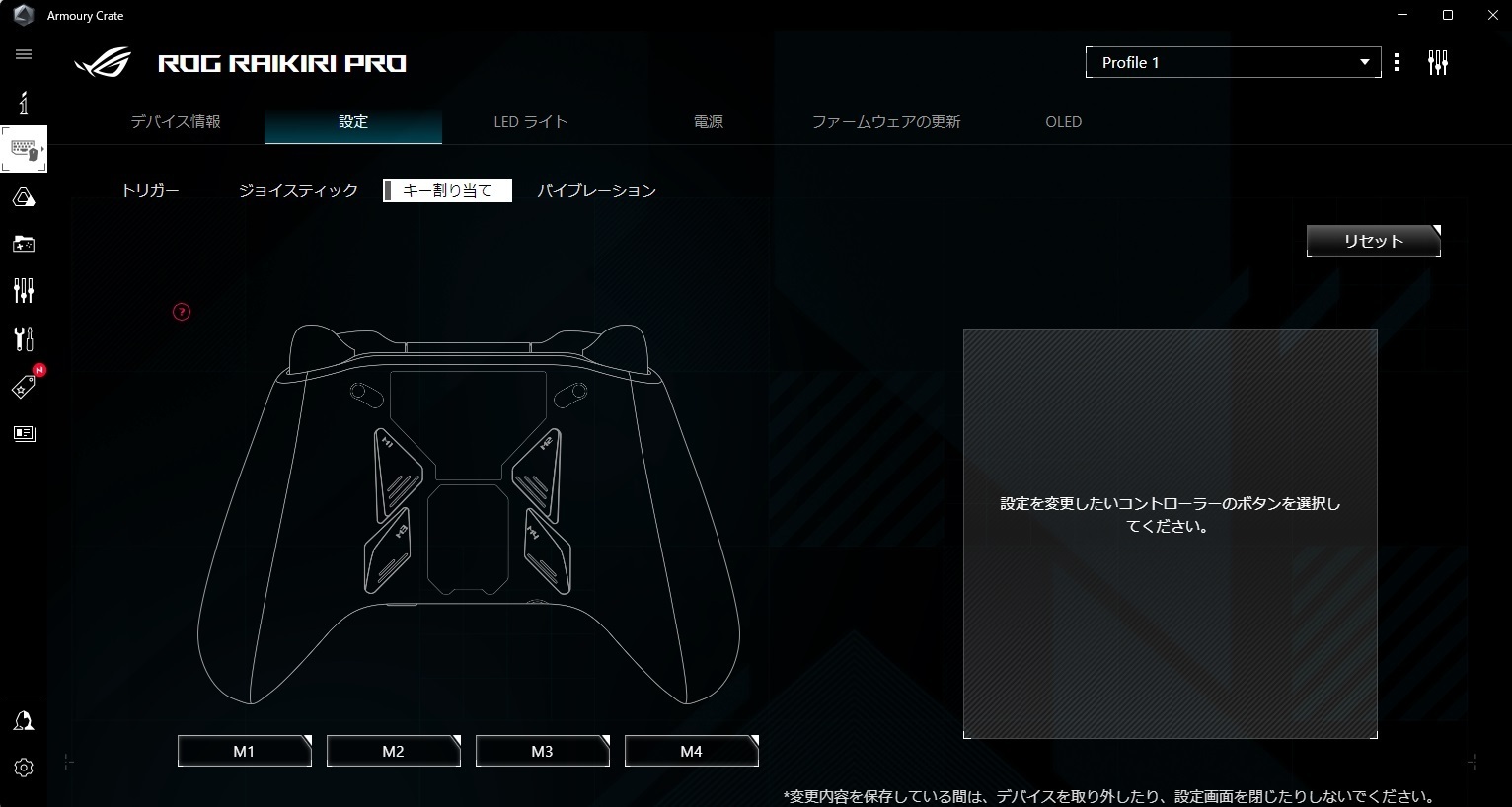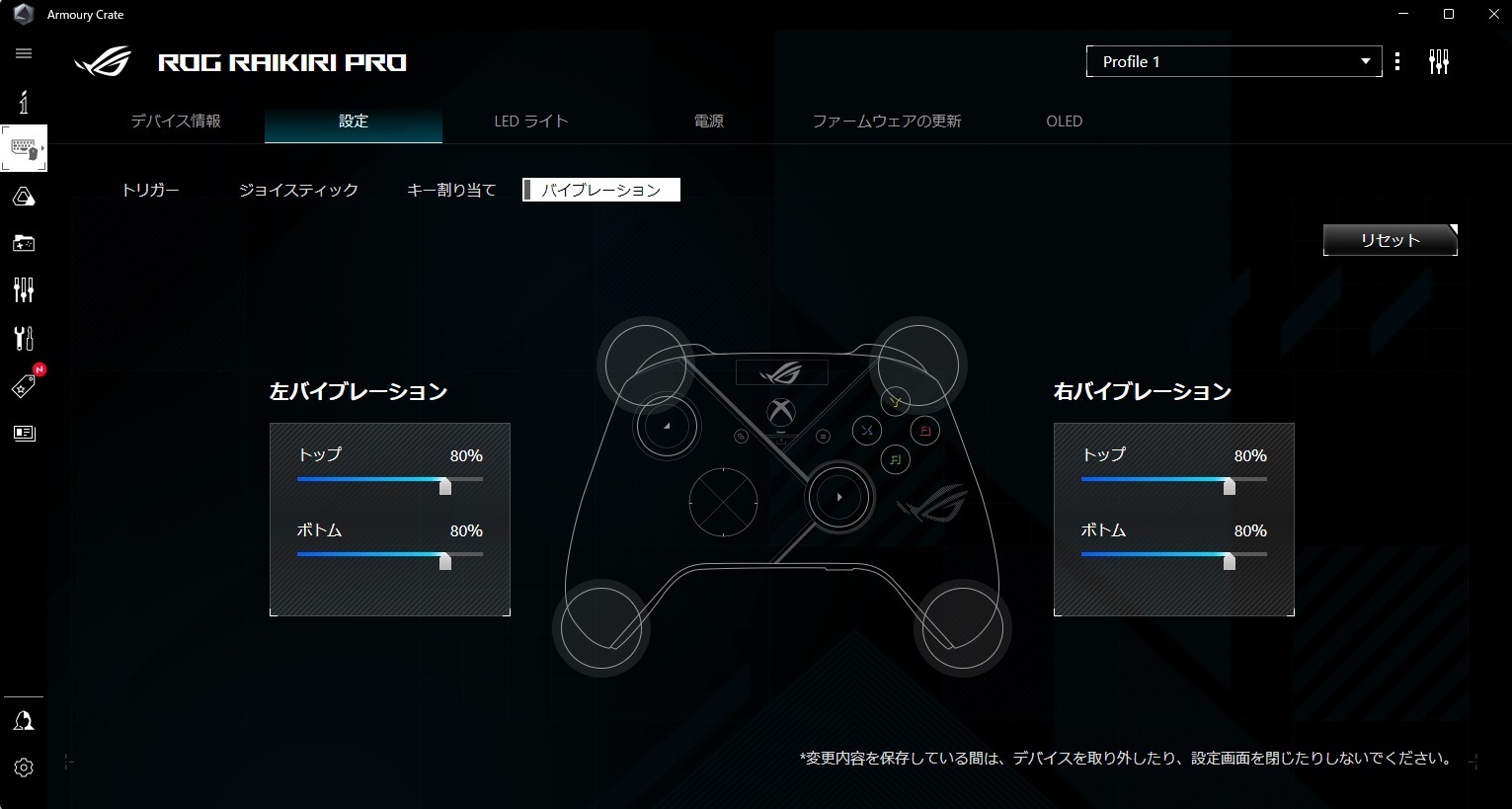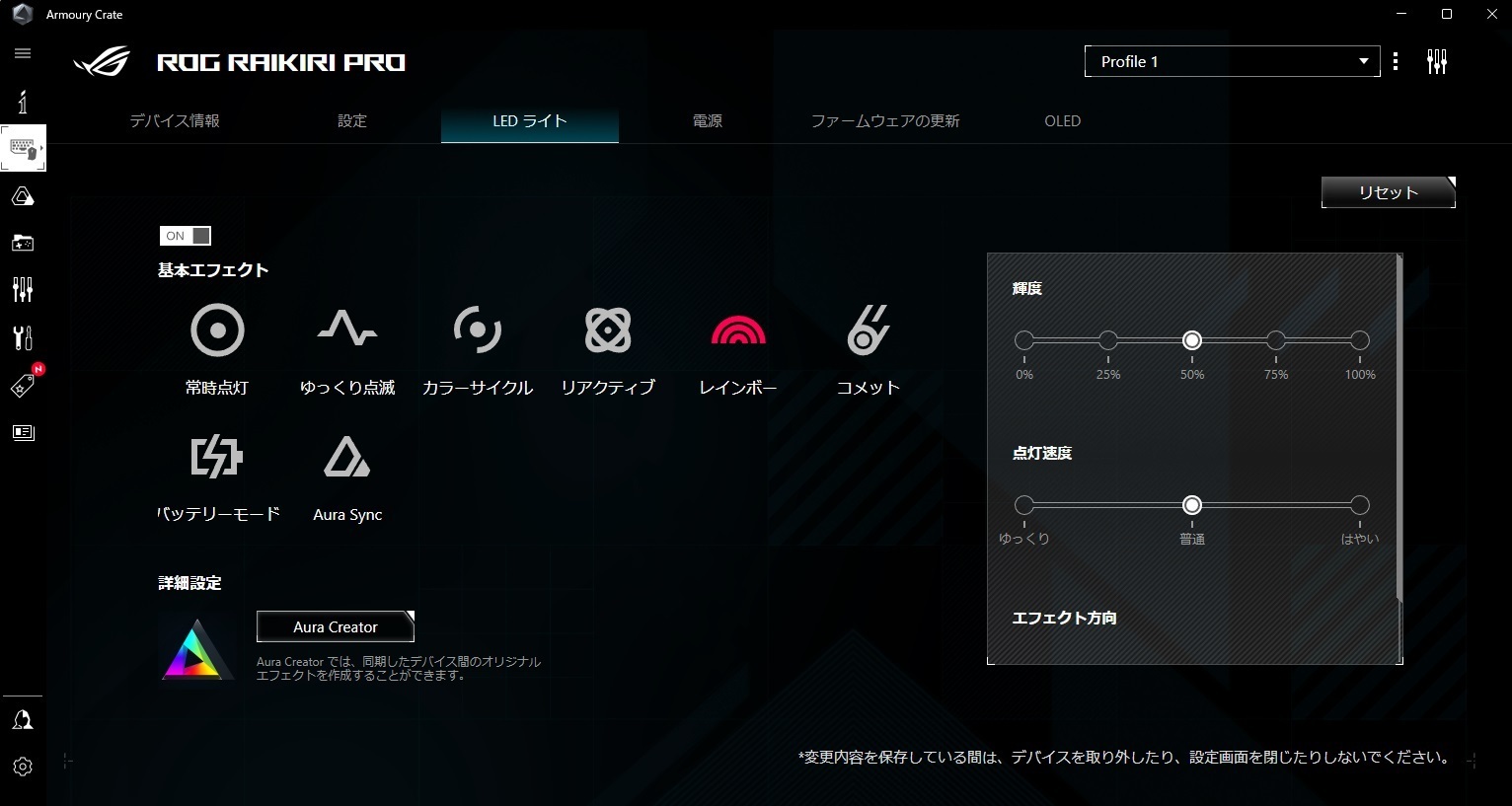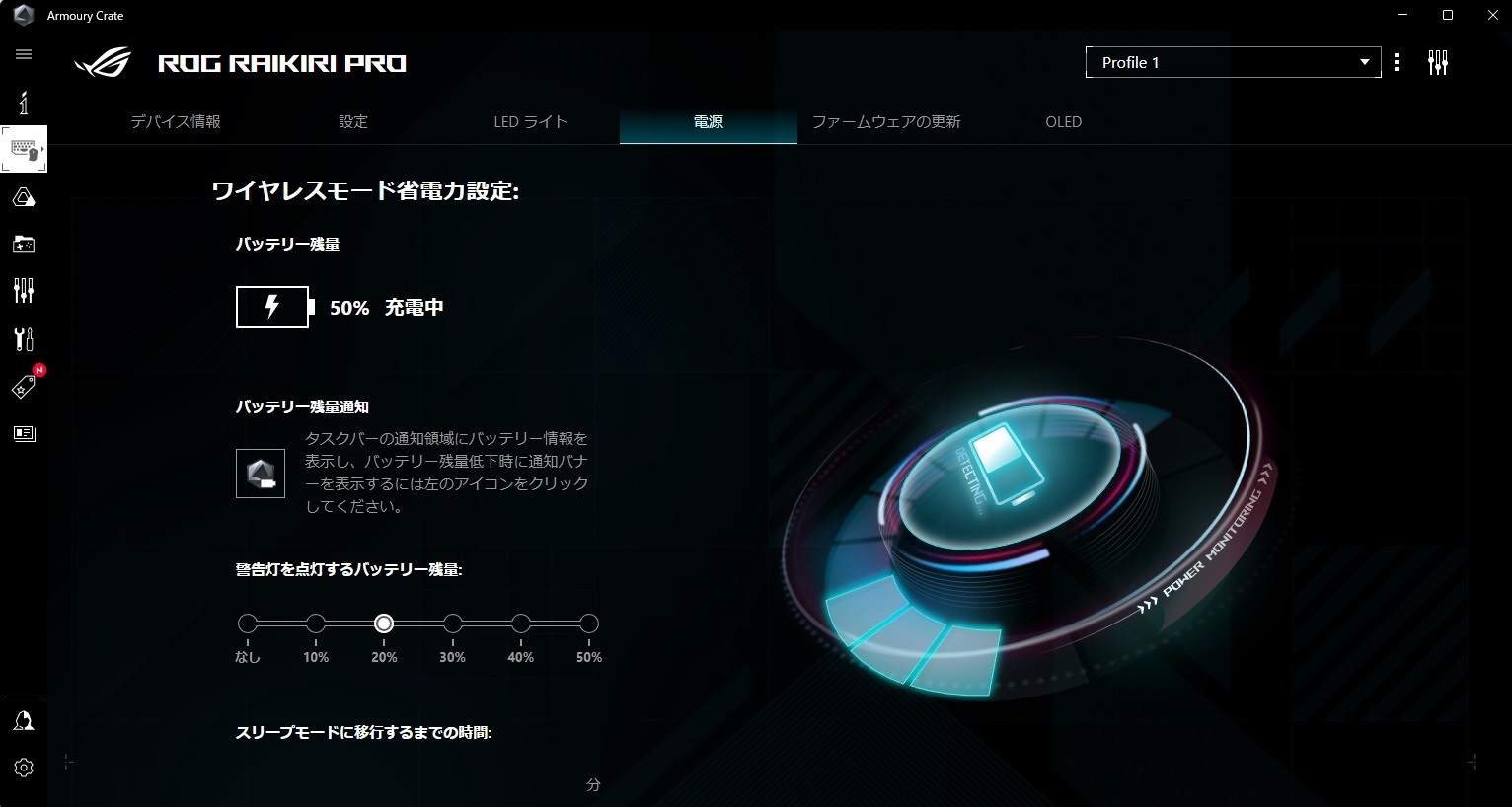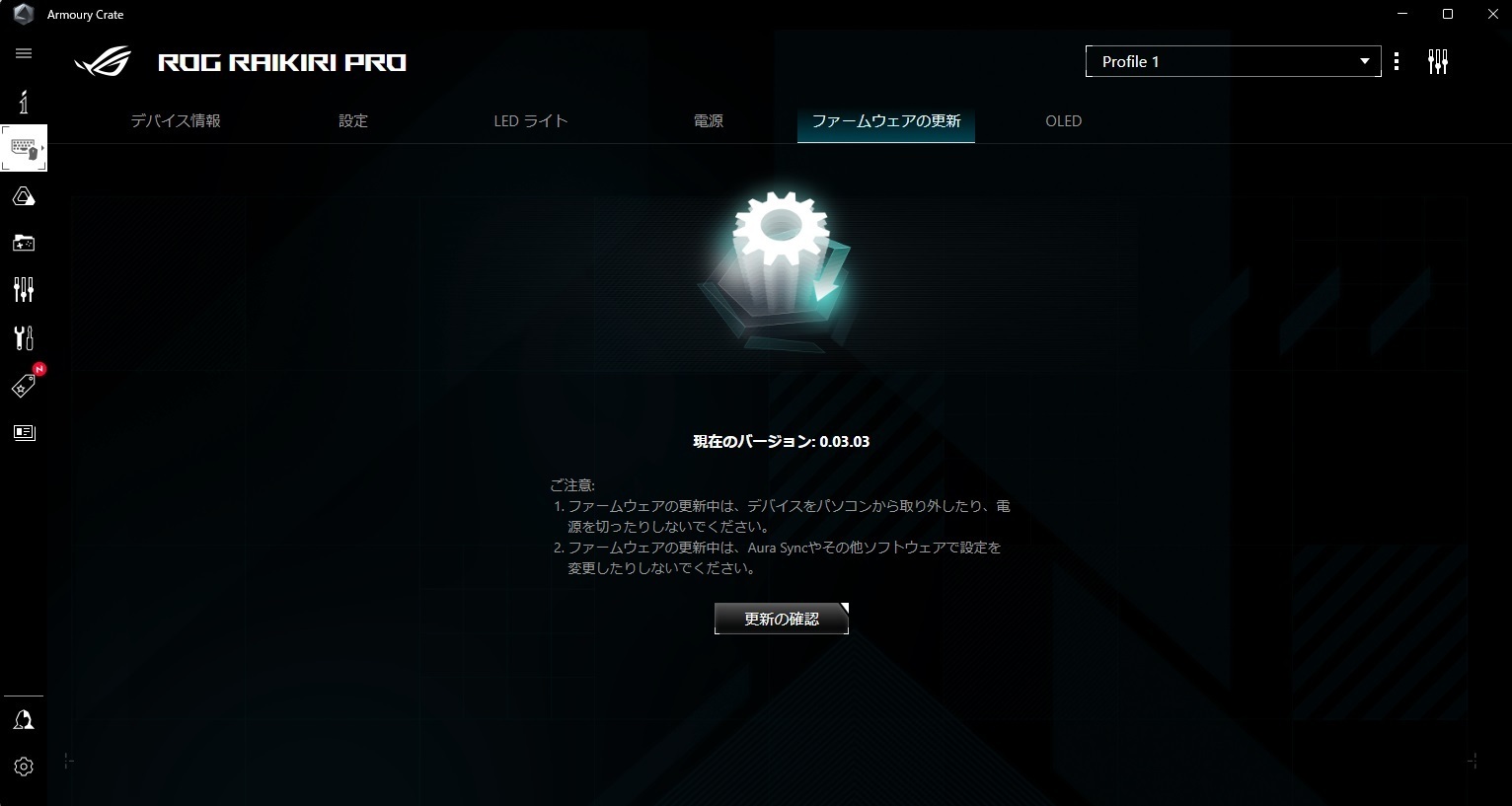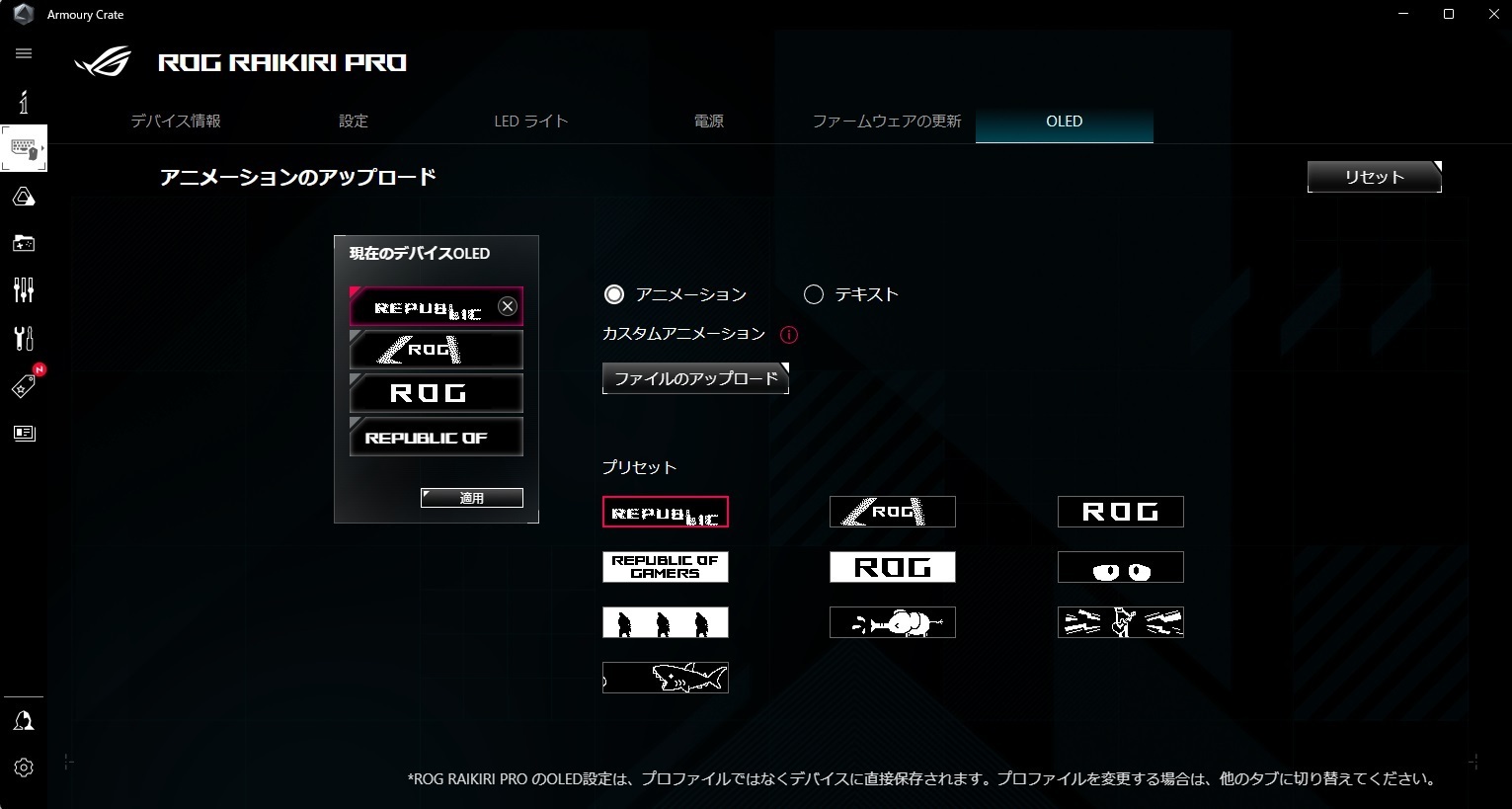|
���C���i�b�v��2��ނ���܂��B
❶ROG Ally Ryzen Z1 Extreme
���i��109,800�~�i�ō��j�ł��B�yASUS�l���ݏo�z
�uROG Ally�v�̏ڍׂ͂�����
���ʃ��f��
❷ROG Ally Ryzen Z1
���i��89,800�~�i�ō��j�ł��B
1.�ǂ�Ȑl���uROG Ally�v�������Ă����������ǂ��́H
2.�uROG Ally�v�̓���
3.�J���̋V
4.�O��
5. �uROG Ally�v���`�F�b�N����
6. �uROG Ally�v���N���I
7. �uROG Ally�v�̃p�t�H�[�}���X�����I
8.�g���Ă݂����z
9.�ǂ������Ƃ���
10.�c�O�ȓ_�A���ӂ���_
11.���]
12.��Ȏd�l
13.�֘A���i
14.�g�����h�A�C�e��
�ǂ�Ȑl���uROG Ally�v�������Ă����������ǂ��́H
�ǂ�Ȑl���uROG Ally�v�������Ă����������ǂ��́H
❶PC�������Ă��Ȃ�����PC�Q�[�����y���݂����l�E�E�E�l�X�ȃV�[���Ŋ���A�uROG Ally�v�̖��͂�̌����Ă��������B
❷PC�ł����Ȃ��Q�[�������邪�A�ǂ��ł��v���C�������l�E�E�E�Ⴆ�APC�������Ă��Ȃ������PC�Q�[�����������Ƃ������ɂƂ��āuROG Ally�v�͗��z�I�ł��B
PC�ł����Ȃ��Q�[��������ꍇ�ł��A�uROG Ally�v����ɓ����A�ǂ��ł����̃Q�[�����y���ނ��Ƃ��ł��܂��B
❸�傫���ďd���A�M���Ȃ�m�[�g�p�\�R���ɕs���������l�E�E�E�m�[�g�p�\�R�����������̕��ɂƂ��Ă��A�uROG Ally�v�͑傫���ďd���A�����ĔM���Ȃ�Ƃ������m�[�g�p�\�R���̕s�����������܂��B
�����^�т��ȒP�ŁA�ǂ��ł����K�ȃQ�[���v���C���\�ł��B
❹�m�[�g�p�\�R���݂̂����L���Ă��邪�A�R���g���[���[�������Ă��Ȃ��l�E�E�E�m�[�g�p�\�R�����������Ă��Ȃ��l�����ɂ��œK�ł��B
�R���g���[���[���uROG Ally�v�ɓ�������Ă��邽�߁A�lj��̋@���Ȃ��Ă���y�ɃQ�[�����y���߂܂��B
❺���j�^�[��PC�f�X�N�g�b�v�A�R���g���[���[�A�L�[�{�[�h�A�}�E�X�𑵂��邱�Ƃ��ʓ|�Ȑl�E�E�E���j�^�[��PC�f�X�N�g�b�v�A�R���g���[���[�A�L�[�{�[�h�A�}�E�X�Ȃǂ𑵂���Əꏊ�����A��p��������܂����A�uROG Ally�v�Ȃ��ł����̋@�\�����˔����A��y�ɃQ�[�����𐮂��邱�Ƃ��ł��܂��B
�uROG Ally�v�������ƂŁA�ǂ�ȏł��X�g���X�Ȃ��Q�[�����y���ނ��Ƃ��ł��܂��B
�uROG Ally�v�̓���
�uROG Ally�v�̓���
❶�u��280mm×111mm�̃R���p�N�g�Ȗ{�̂́A�킸��608g�̌y���ŁA�ǂ��ł��C�y�ɃQ�[�����y���߂܂��B
���P�x��120Hz�����쓮�t���𓋍ڂ��A���ׂŖ��邭�A�Ȃ߂炩�ȕ\�����������܂��B
❷AMD Ryzen Z1�V���[�Y�v���Z�b�T�[�𓋍ڂ��A�p���t���ȃp�t�H�[�}���X����܂��B
�o�b�e���[�����ōŒ���10.2���Ԃ��V�ё����邱�Ƃ��ł��A�����^�ѐ�ł̃Q�[���̌�����w�L����܂��B
❸���̉����Z�p��Dolby Atmos�ɑΉ����A�Տꊴ���ӂ��T�E���h�ŃQ�[���̖v���������߂܂��B
�M���Ȃ�Ȃ�ROG�C���e���W�F���g�N�[�����O�V�X�e���𓋍ڂ��A�����Ԃ̎g�p�ł����K�ȗ�p���\�����܂��B
❹������Xbox Games Pass Ultimate��3�����Ԗ����g�p�����t�����A���ʂȃQ�[�����C�u�����𑶕��Ɋy���ނ��Ƃ��ł��܂��B
�Q�[���̐V����������̌����A�ǂ��ł��A�N�V�����ɖ������G���^�[�e�C�������g�����y���݂��������B
�J���̋V
�J���̋V
 |  |
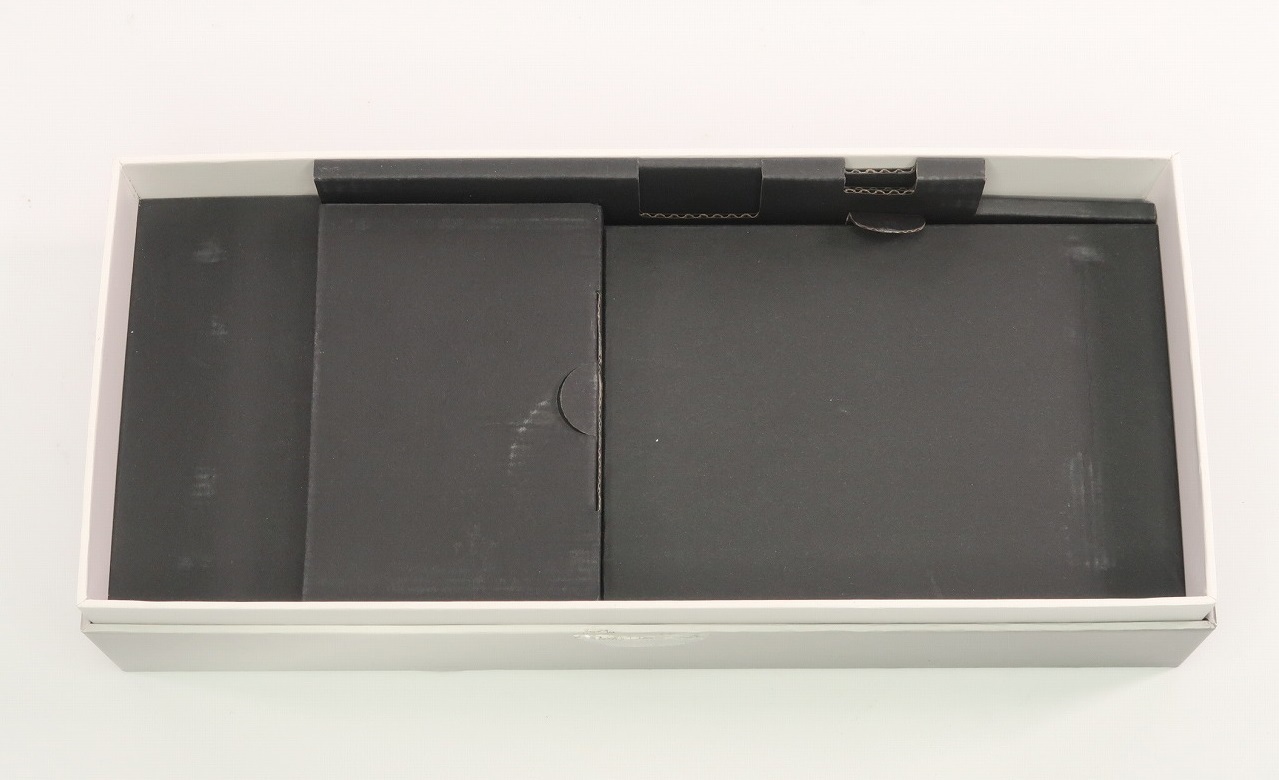 |  |
�}�j���A��
ROGAlly�X�^���h
Type-C/65W AC�A�_�v�^�[ (20V/3.25A) �@
�O��
�O��
 |  |
 |  |
 |  |
�uROG Ally�v���`�F�b�N����
�uROG Ally�v���`�F�b�N����
 |
�{�̂͑傫���ł����A�ӊO�ɂ��y���A�����Ԃ̃v���C�ł����ɂ����d���������܂����B
�X�y�b�N�l�ł́u608g�v�ƂȂ��Ă��܂����A�����ł́u614g�v�ƂȂ�܂����B
 |
�p�b�P�[�W�̏�W�̗����ɁuROG Ally �X�^���h�v���t�����Ă��܂��B
�uROG Ally �X�^���h�v�͎莝���v���[�ȊO�ɏd�܂��B
�Ⴆ�Η��Ċ|���āuROG Ally�v�����j�^�[����ɂ���ꍇ�ɂ́A�ƂĂ��֗��ł��B
 |
 |
�R���g���[���[��������Ă݂܂��B
�T�C�h�ɂ͂Q�̃{�^��������A���ɂ́u���g���K�[�v��������Ă��܂��B
 |
 |  |
 |
 |  |
 |
 |  |
 |
 |  |
�{�̏㕔�̃C���^�[�t�F�[�X��������Ă݂܂��B
�E����u�w�b�h�z�� / �w�b�h�Z�b�g / �}�C�N�W���b�N�v�A�umicroSD�J�[�h�X���b�g�i�ő�UHS-II�ɑΉ��j�v�A�uROG XG Mobile�C���^�[�t�F�[�X�v�A�uUSB3.2 GEN Type-C / DisPlayPort1.4 / �d�����́v�������Ă��܂��B
 |
 |
��ʓI�ȁuUSB C �n�u�v�ł����Ȃ��Ή����܂��B�@
 |
�uROG Ally�v���N���I
�uROG Ally�v���N���I
�u�d���{�^���v�������ċN�����܂��B
 | 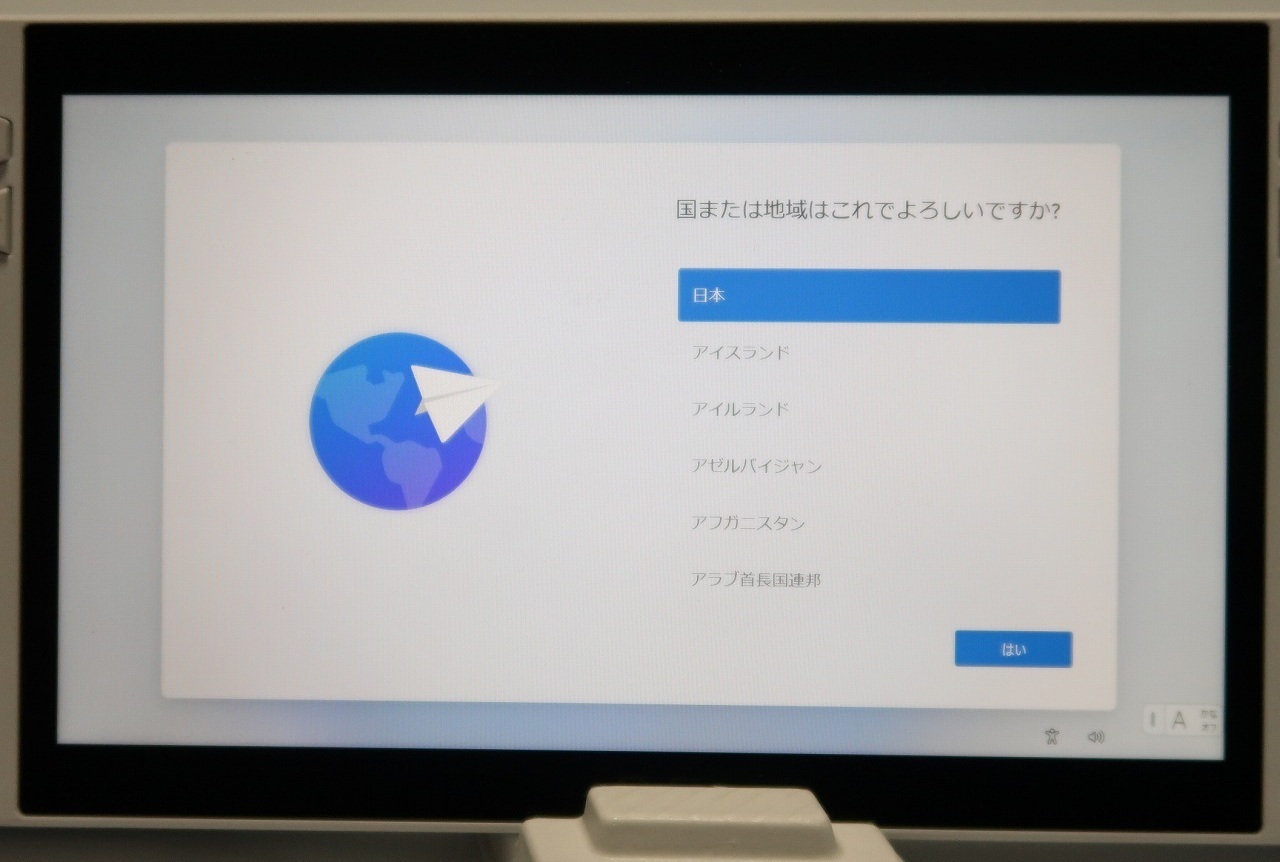 |
 |  |
�f�X�N�g�b�v��ʂ͈ȉ��̂悤�ɂȂ�܂��B
 |
���̂܂�ASUS�Ǝ��Q�[�~���O���[�e�B���e�B�[�A�v���uArmoury Crate SE�v���C���X�g�[�����Ă����܂��傤�B
 | 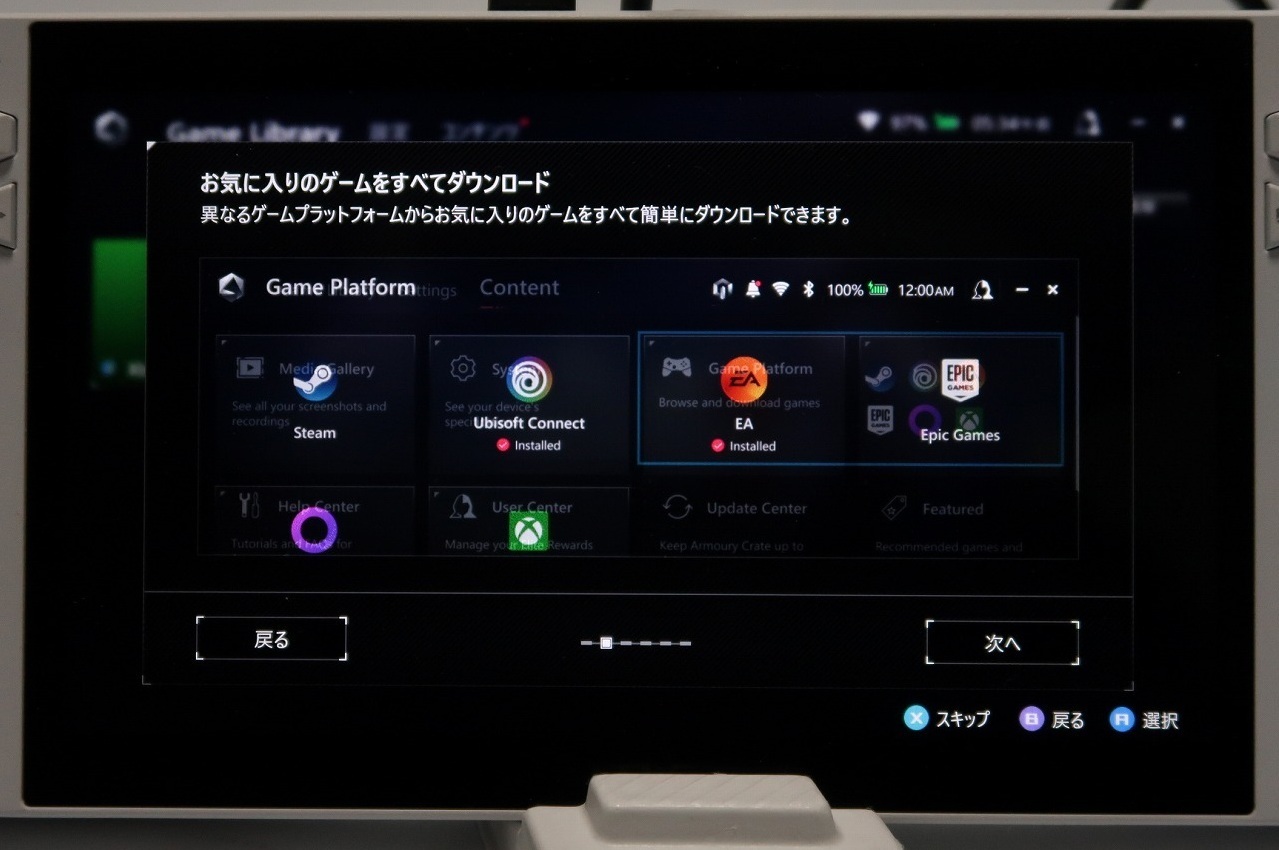 |
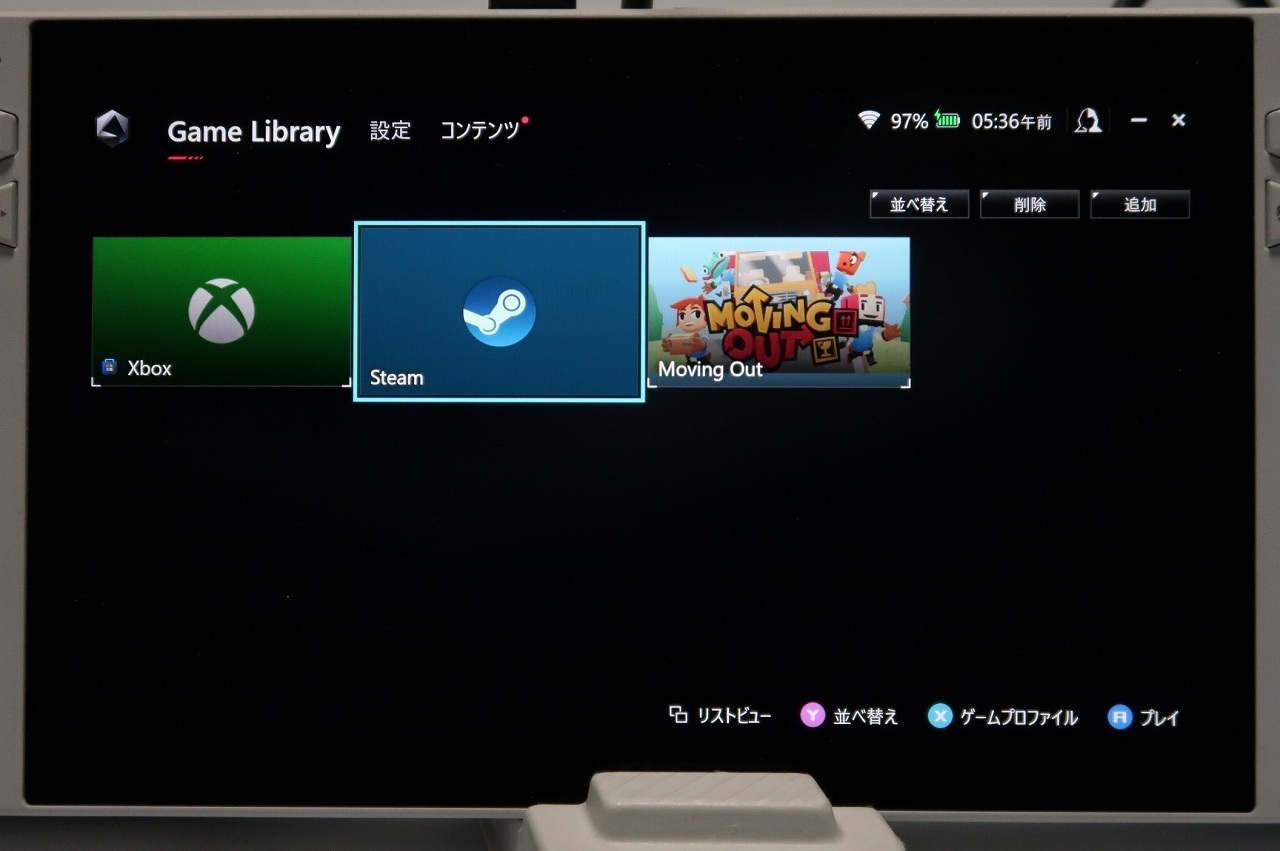 | 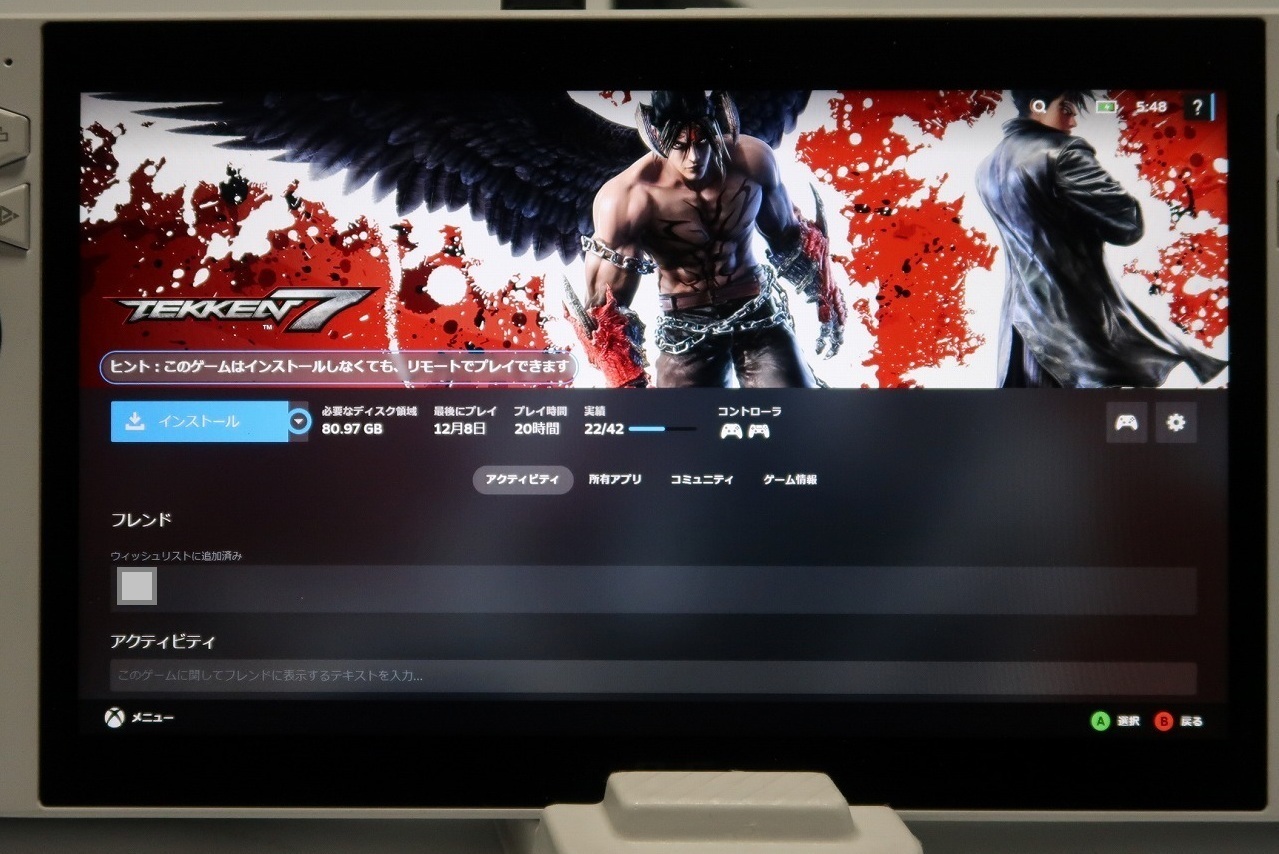 |
�uSteam�v�̃��C�u������ʂ͂��̂悤�ɂȂ�܂��B
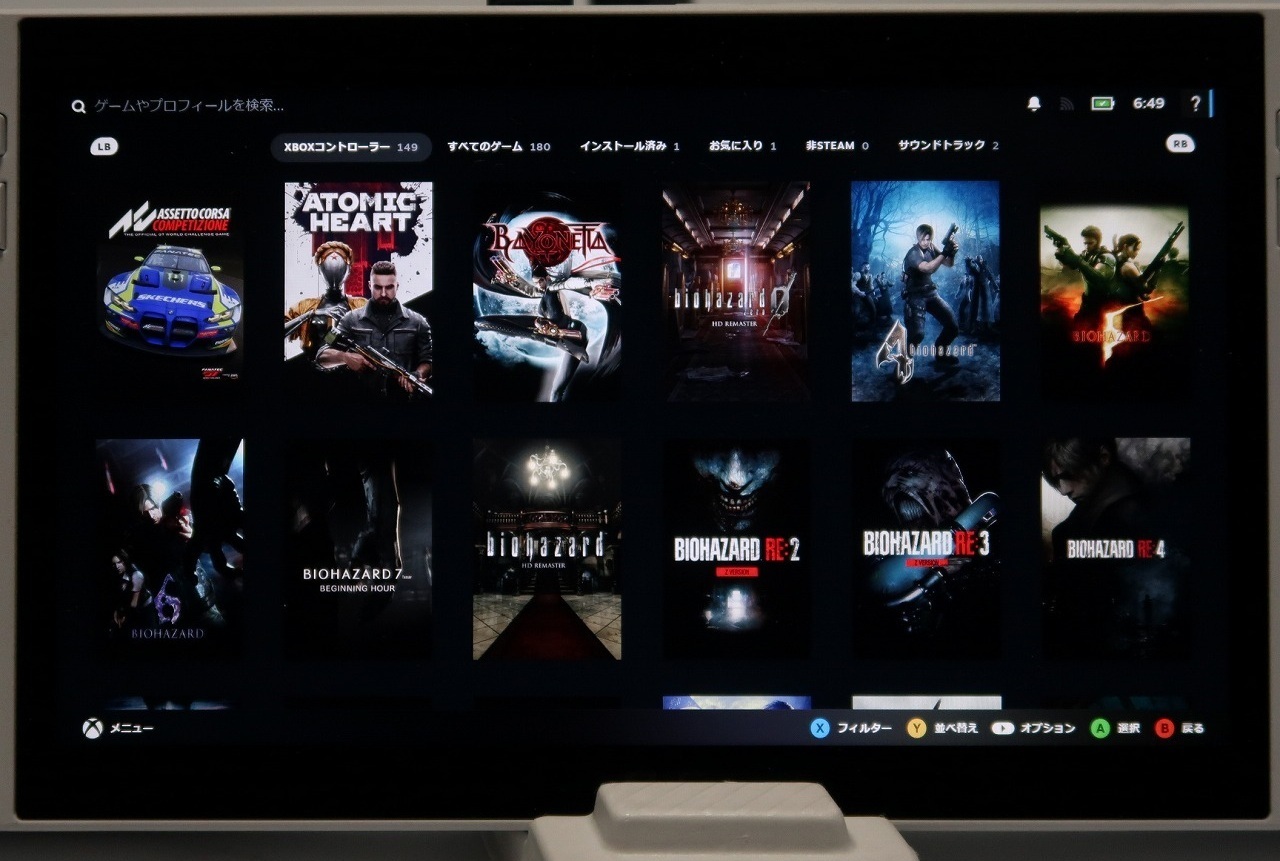 |
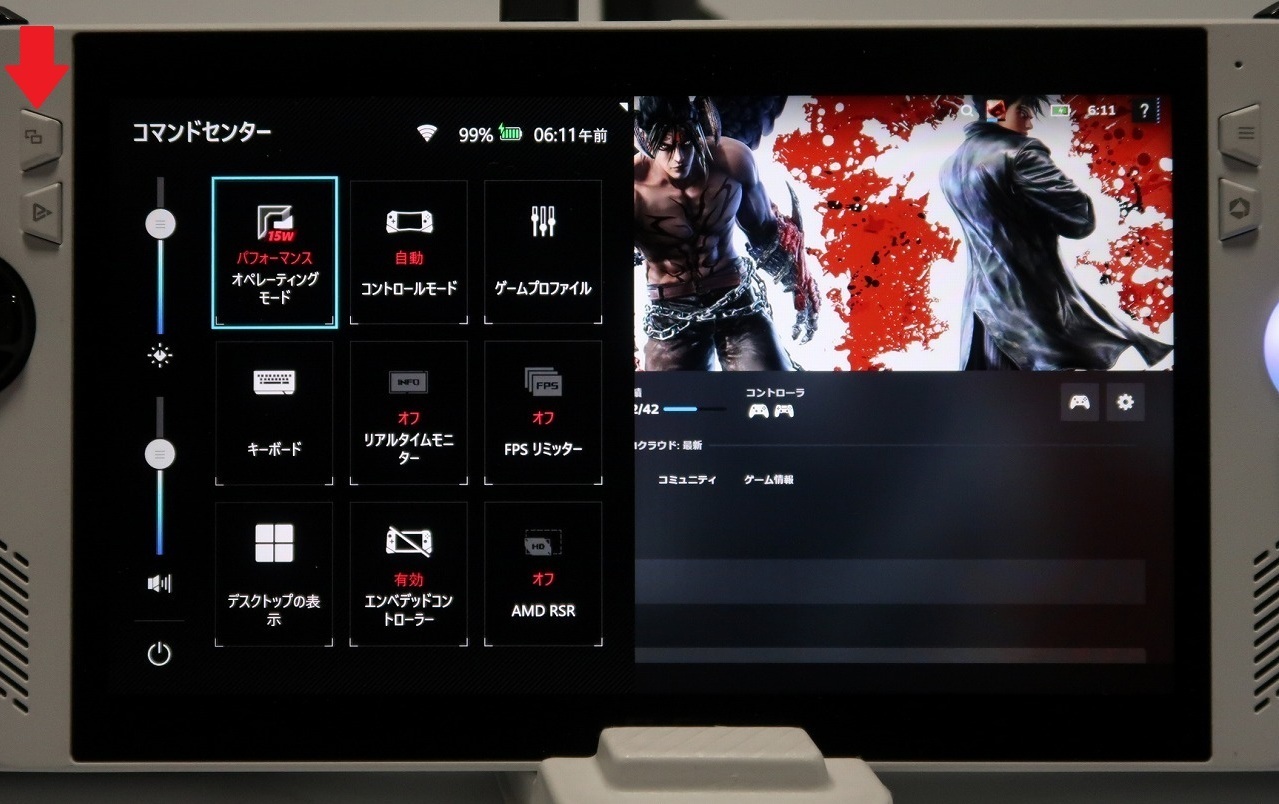 |
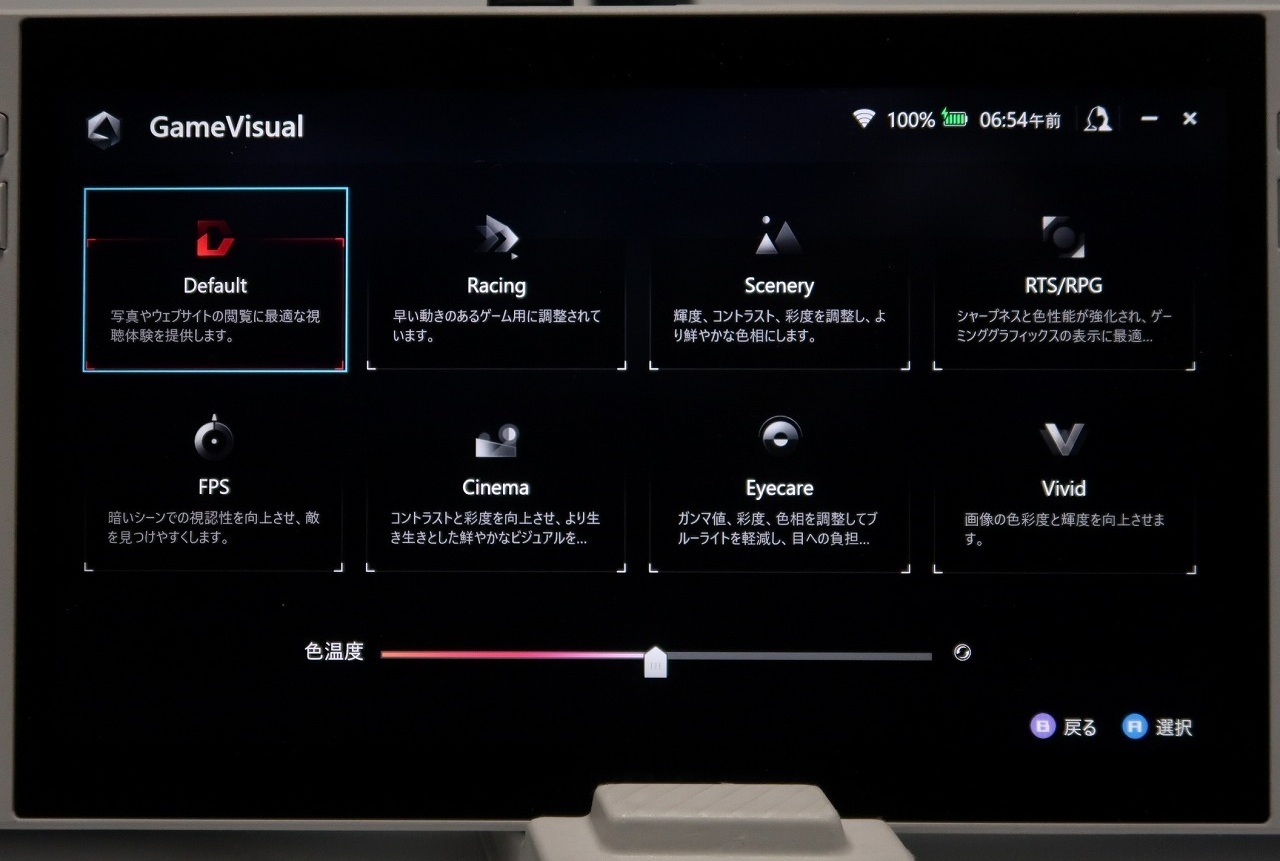 | 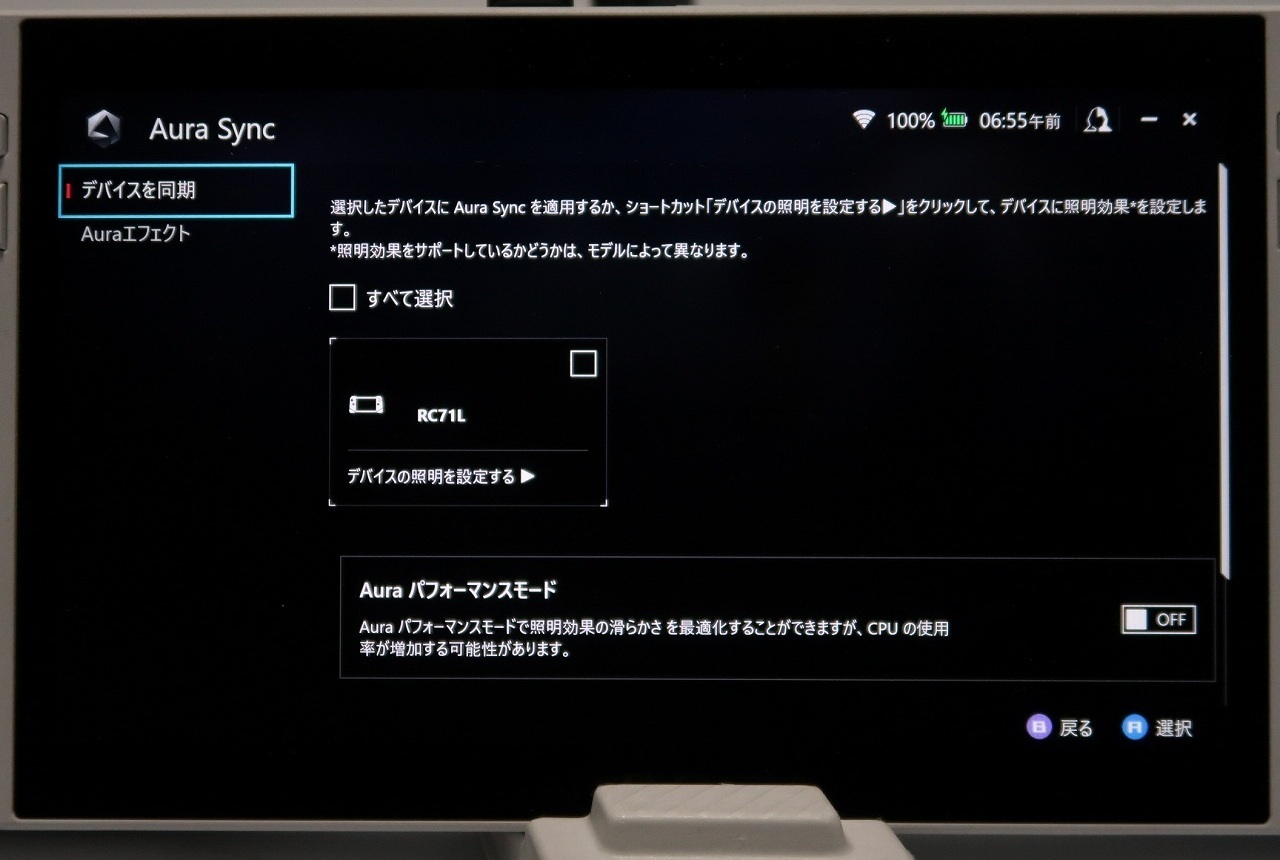 |
 | 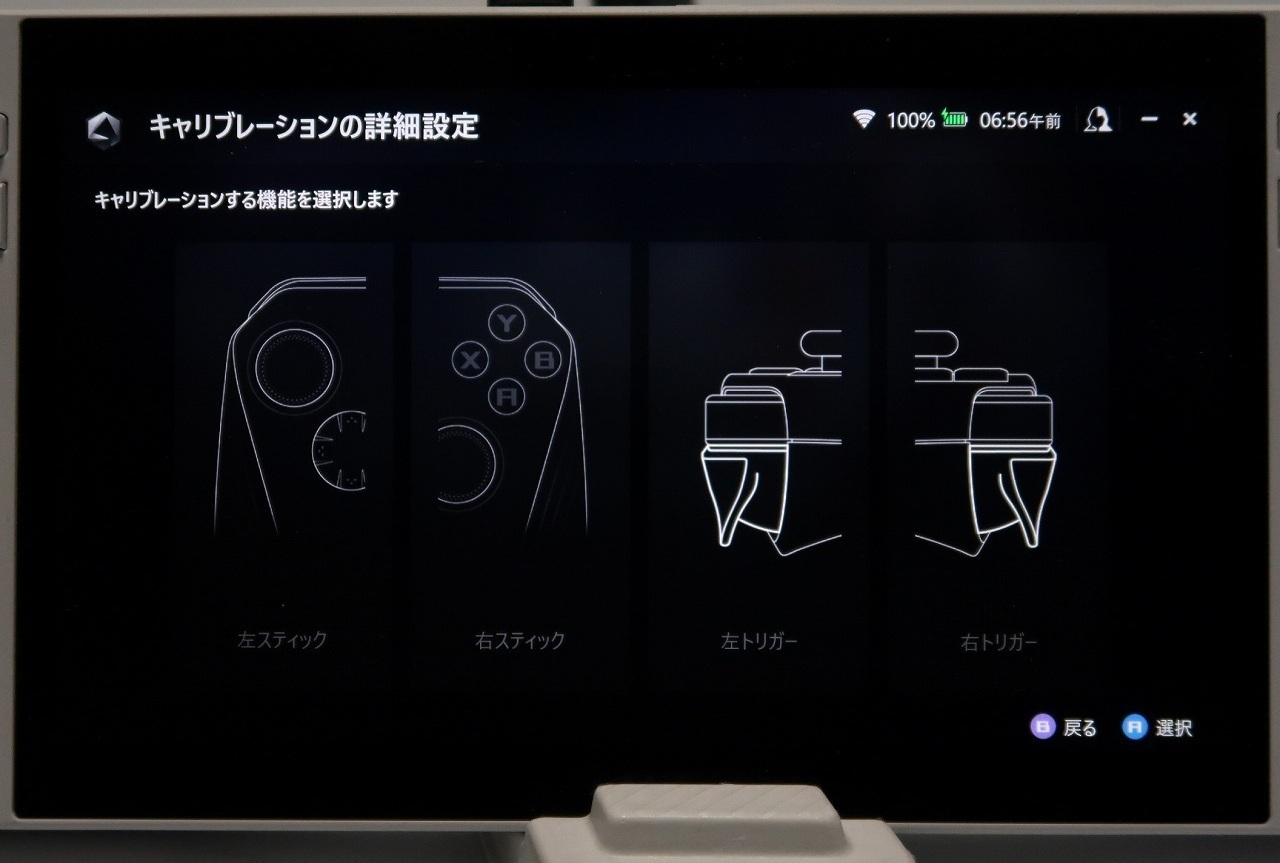 |
 | 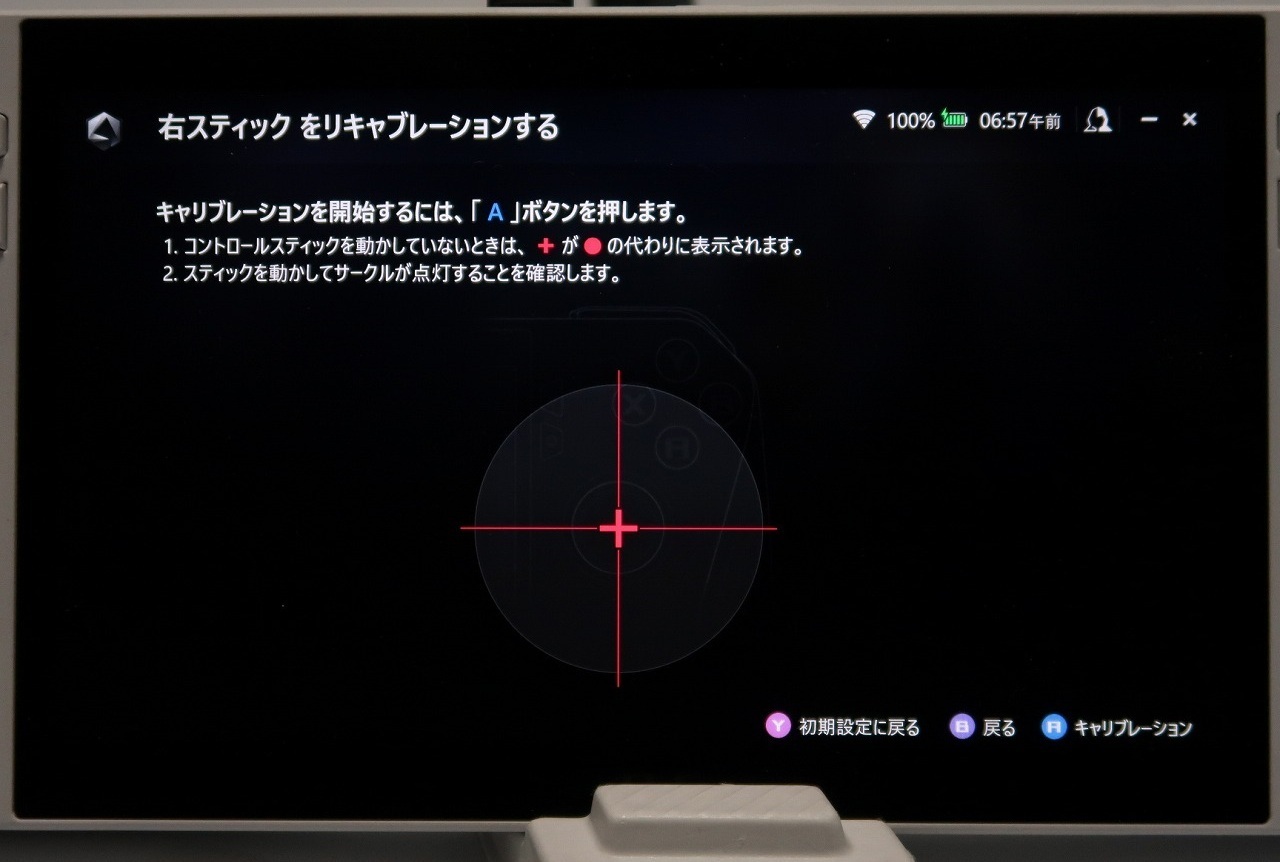 |
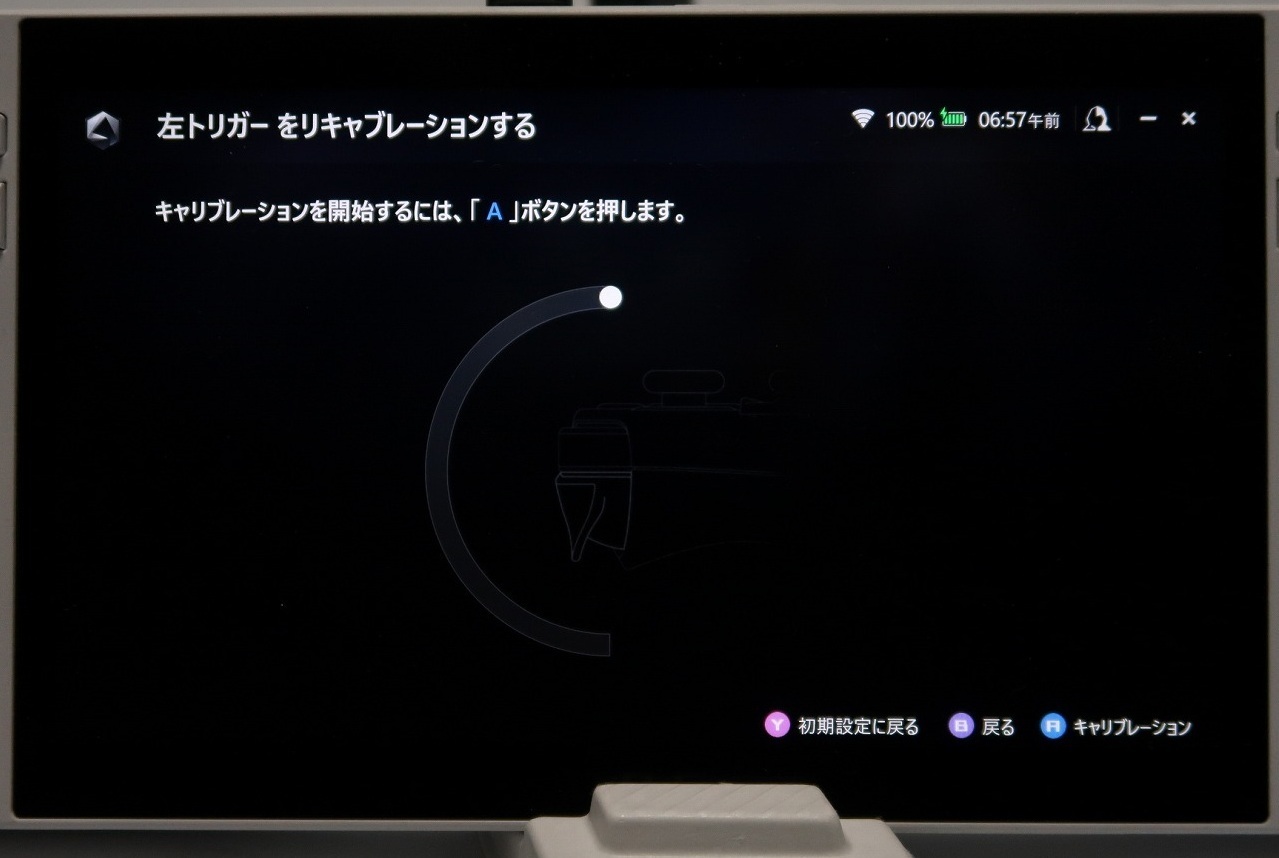 | 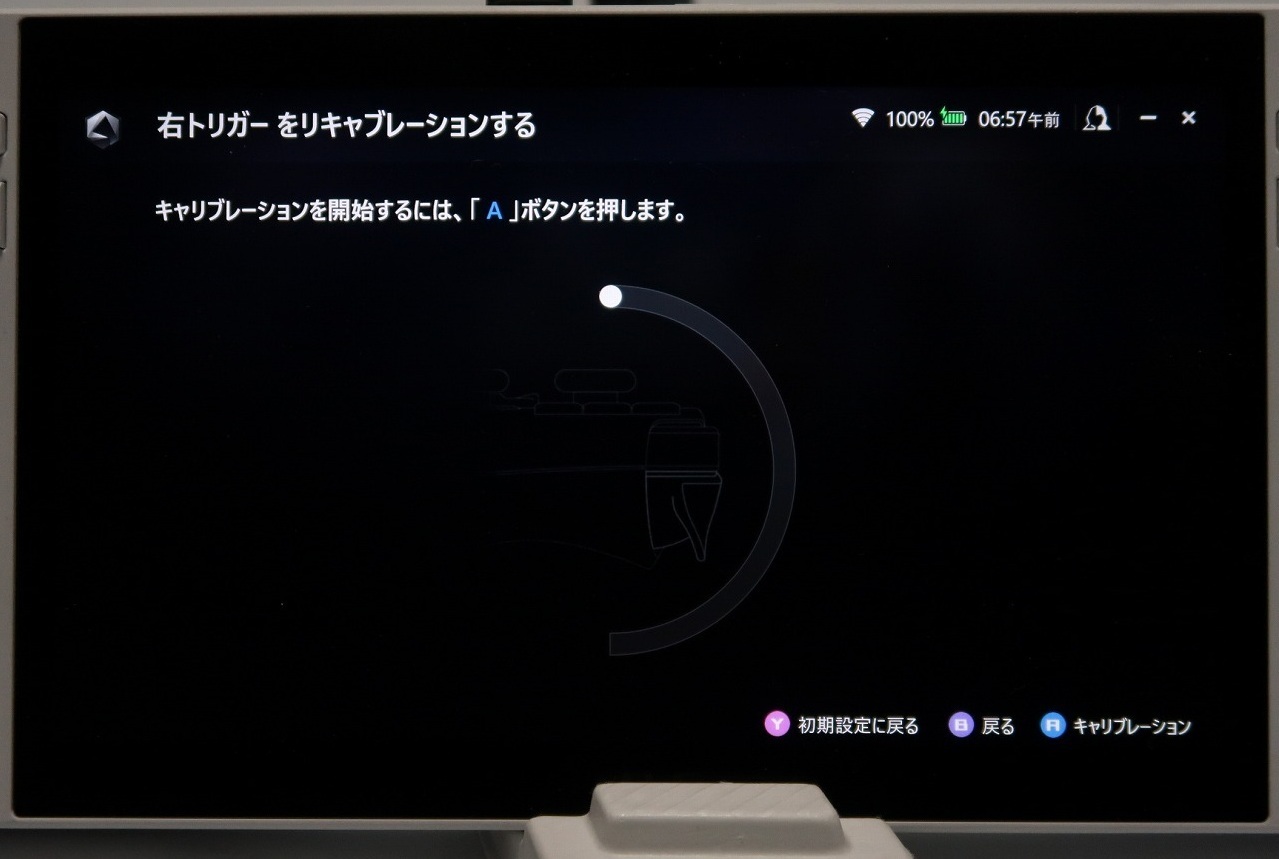 |
�L�[�}�b�s���O��g���K�[���x�Ȃǂ����R�ɒ����ł��܂��B
�R�}���h�Z���^�[�̕ҏW�ł́A�\�����ڂɊւ���ݒ肪�s���܂��B
���ڂ̑����⏇���̕ύX���V���v���ɍs���܂��B
���C�e�B���O�ݒ�����Ă݂܂��B
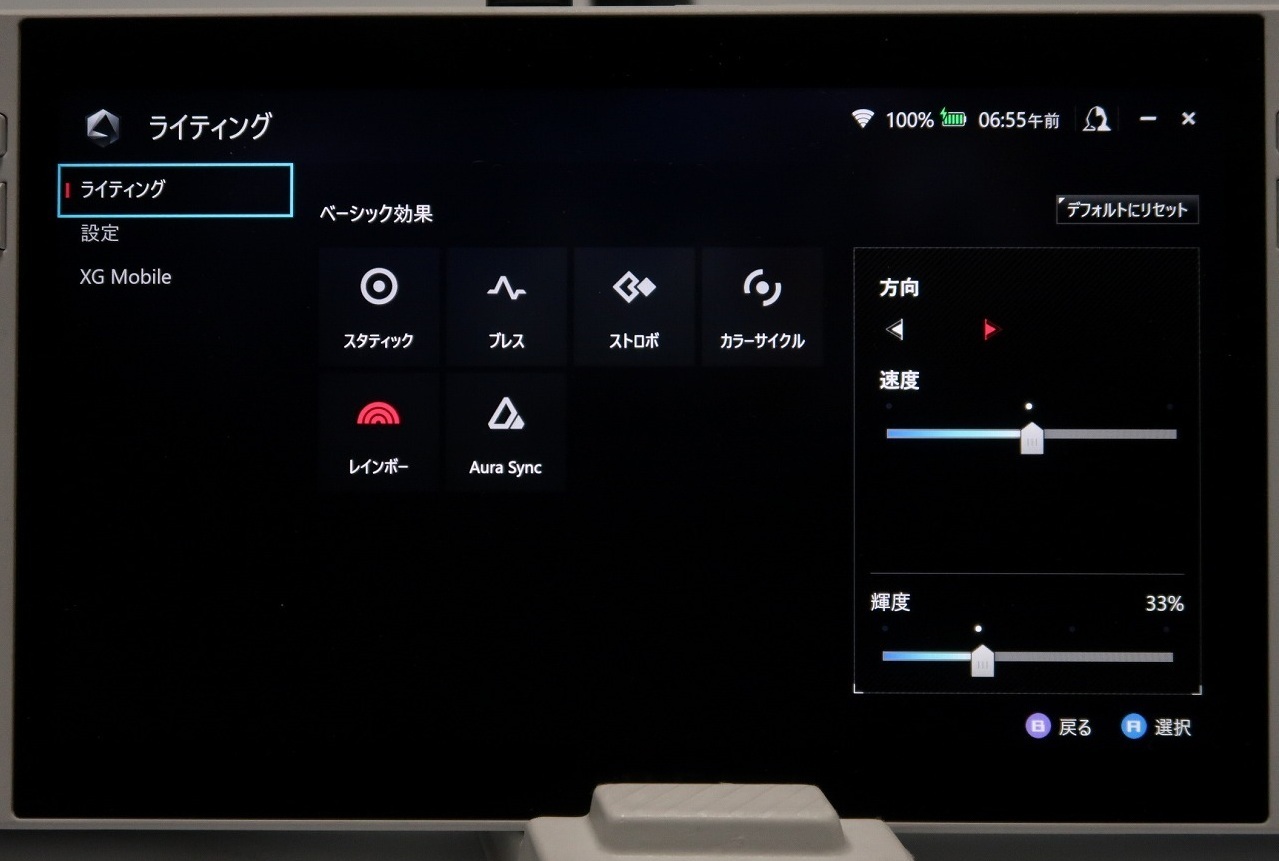 | 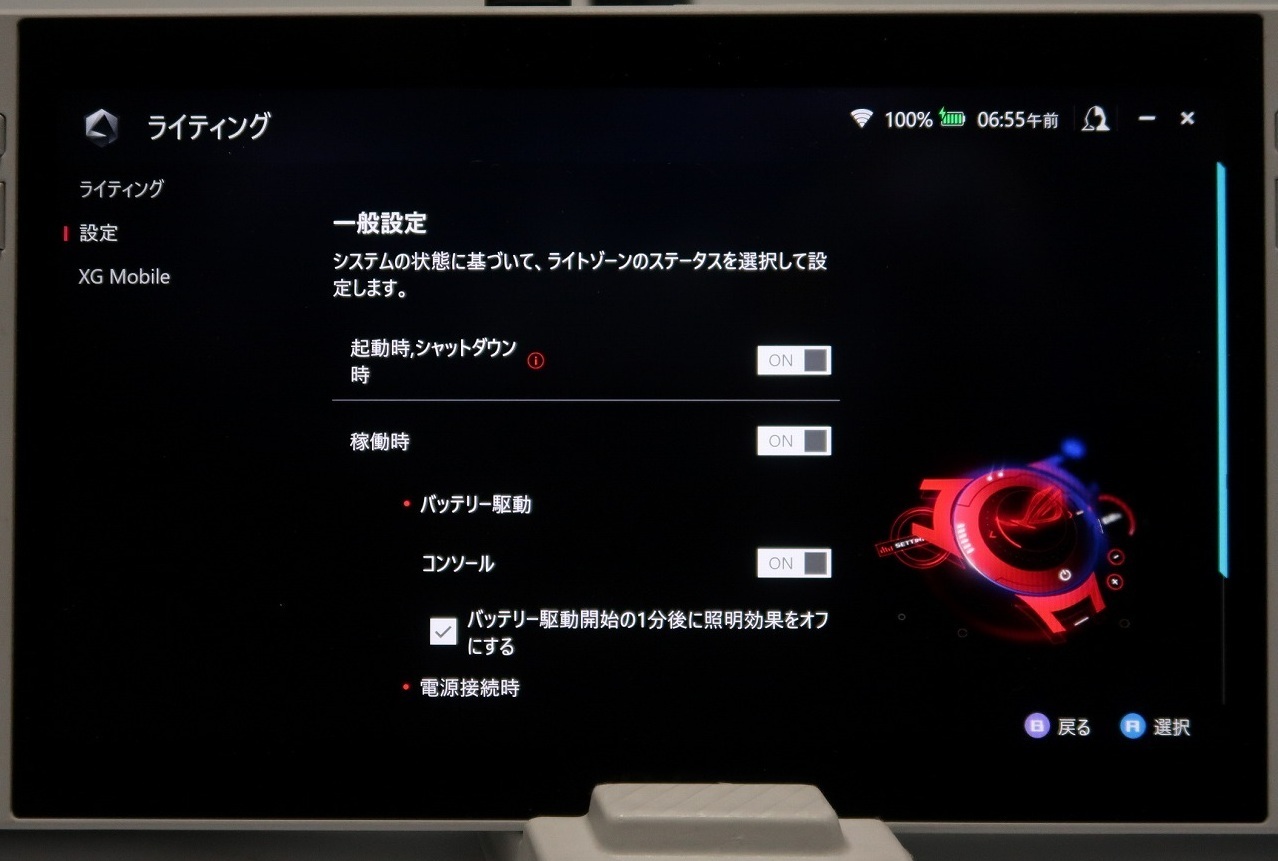 |
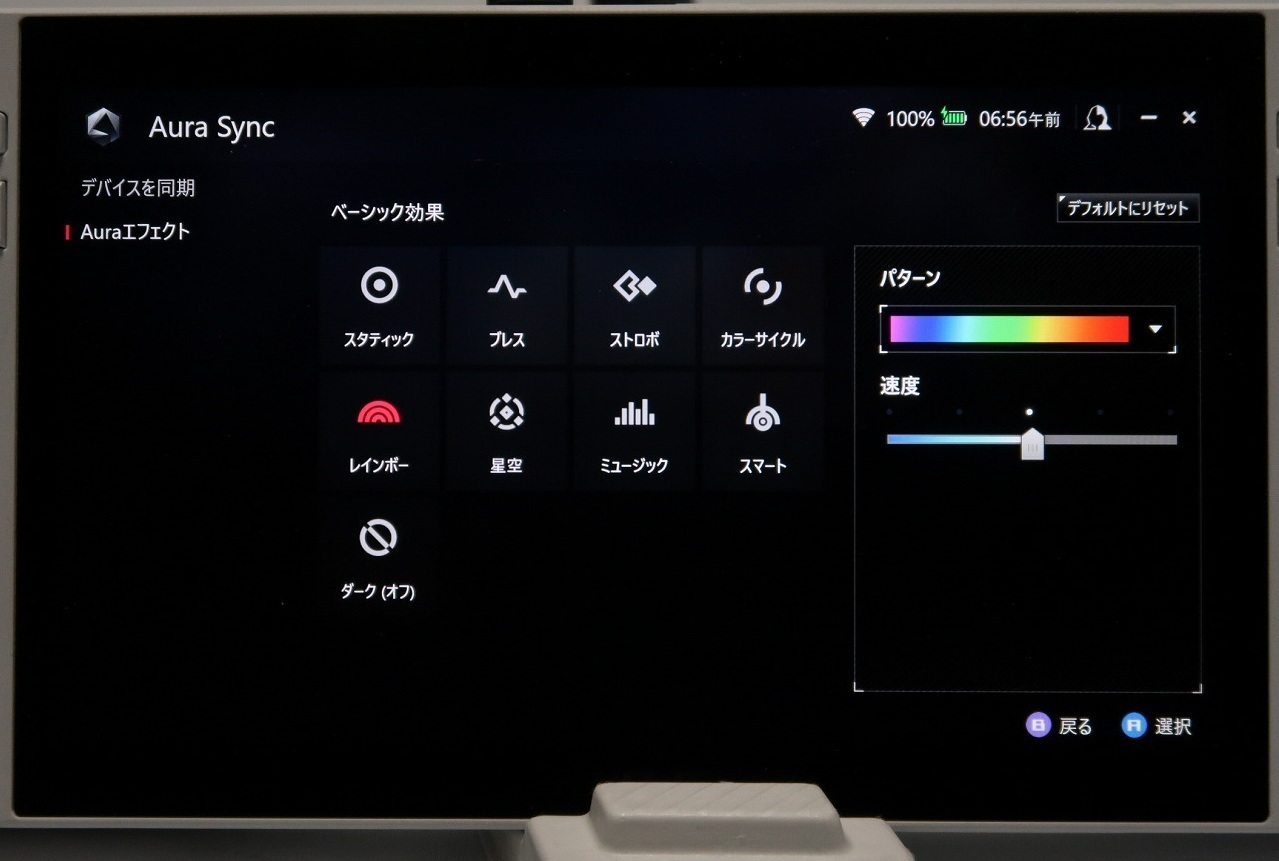 |
 |
�uROG Ally�v�̃p�t�H�[�}���X�����I
�uROG Ally�v�̃p�t�H�[�}���X�����I
�V�X�e���f�o�C�X�̎d�l�͈ȉ��̒ʂ�ł��B
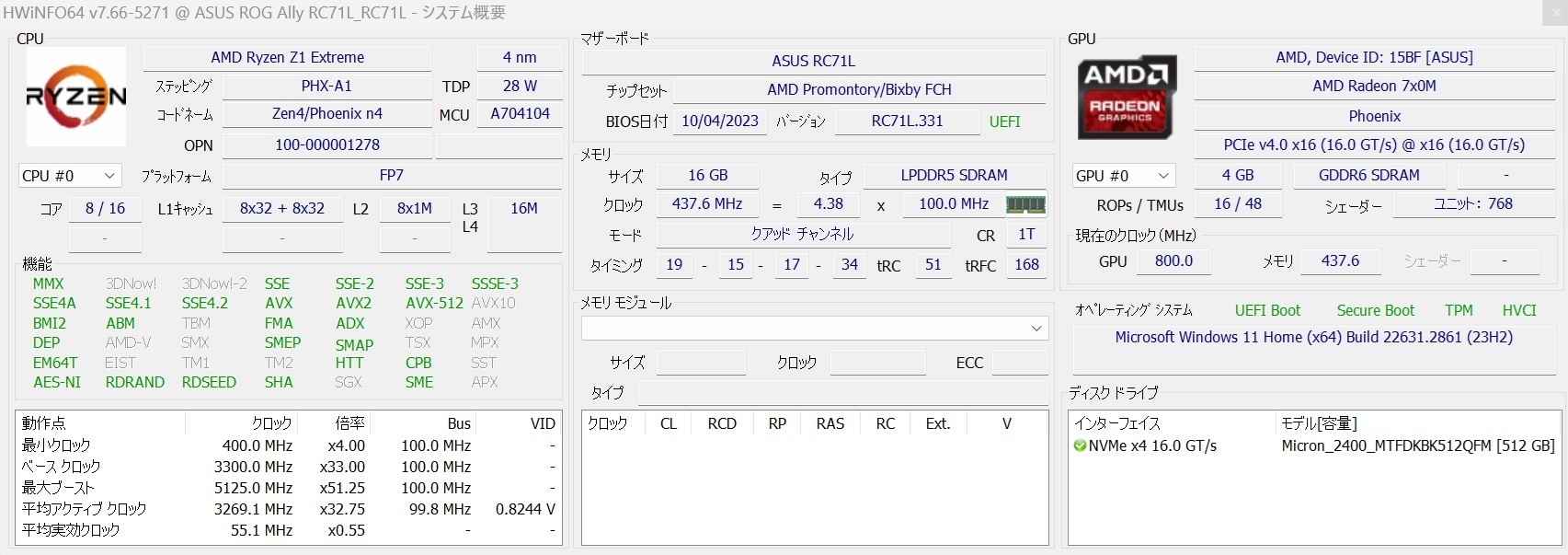 |
 |
 |
���쒆�͔��ɏd���A�uROG Ally�v�̒P�̂ł͏���������Ȃ��悤�ł��B�@
���K�Ƀ��C�g���Ή��Q�[�����v���C�������ꍇ�́A�ʓr�uROG XG Mobile�v�̊g���������Ă݂�Ɨǂ��ł��傤�B
���������x���`�}�[�N������s���܂��B�i�ߋ��f�[�^���Q�l�ɂ��Ă��܂��j
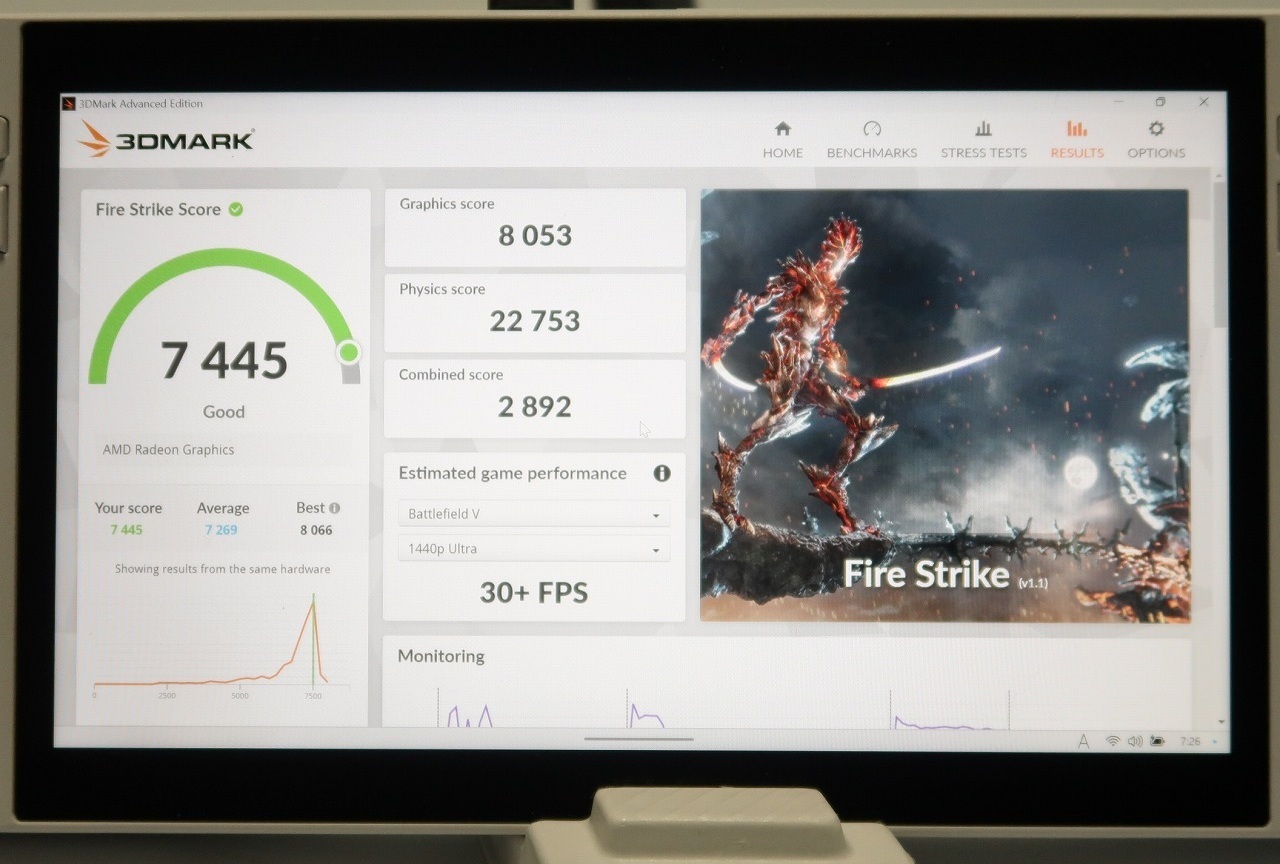 |
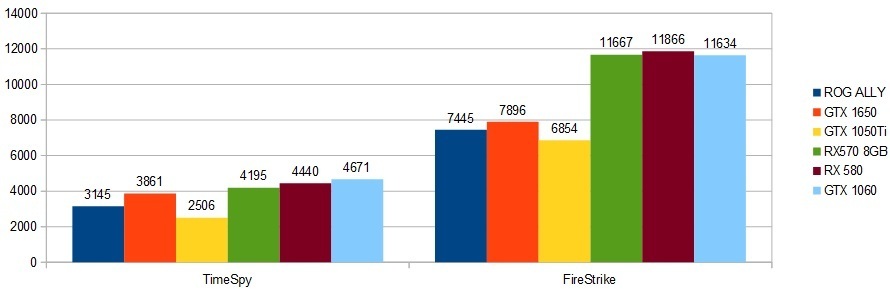 |
CPU���\�������邽�߂ɁA�uCinebench R23�v���g�p���܂��B
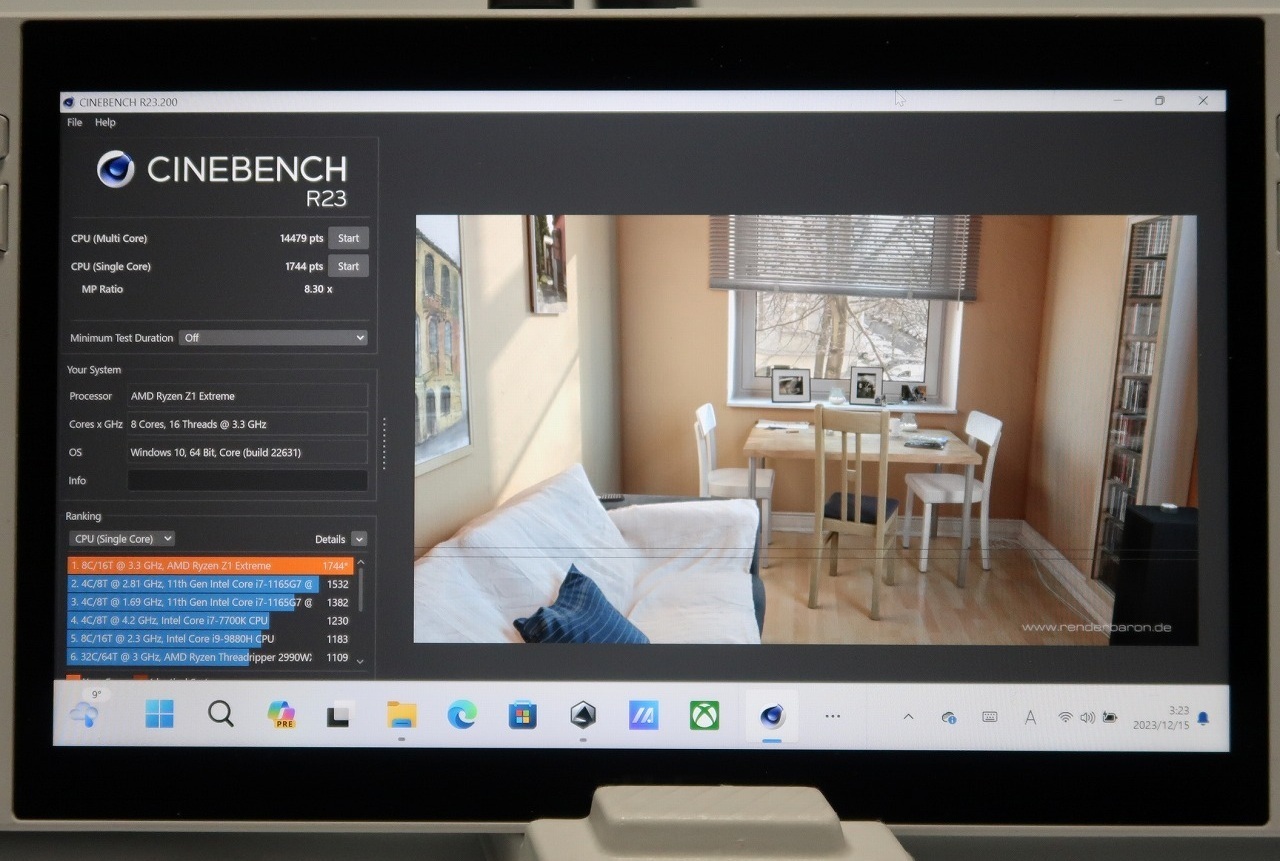 | 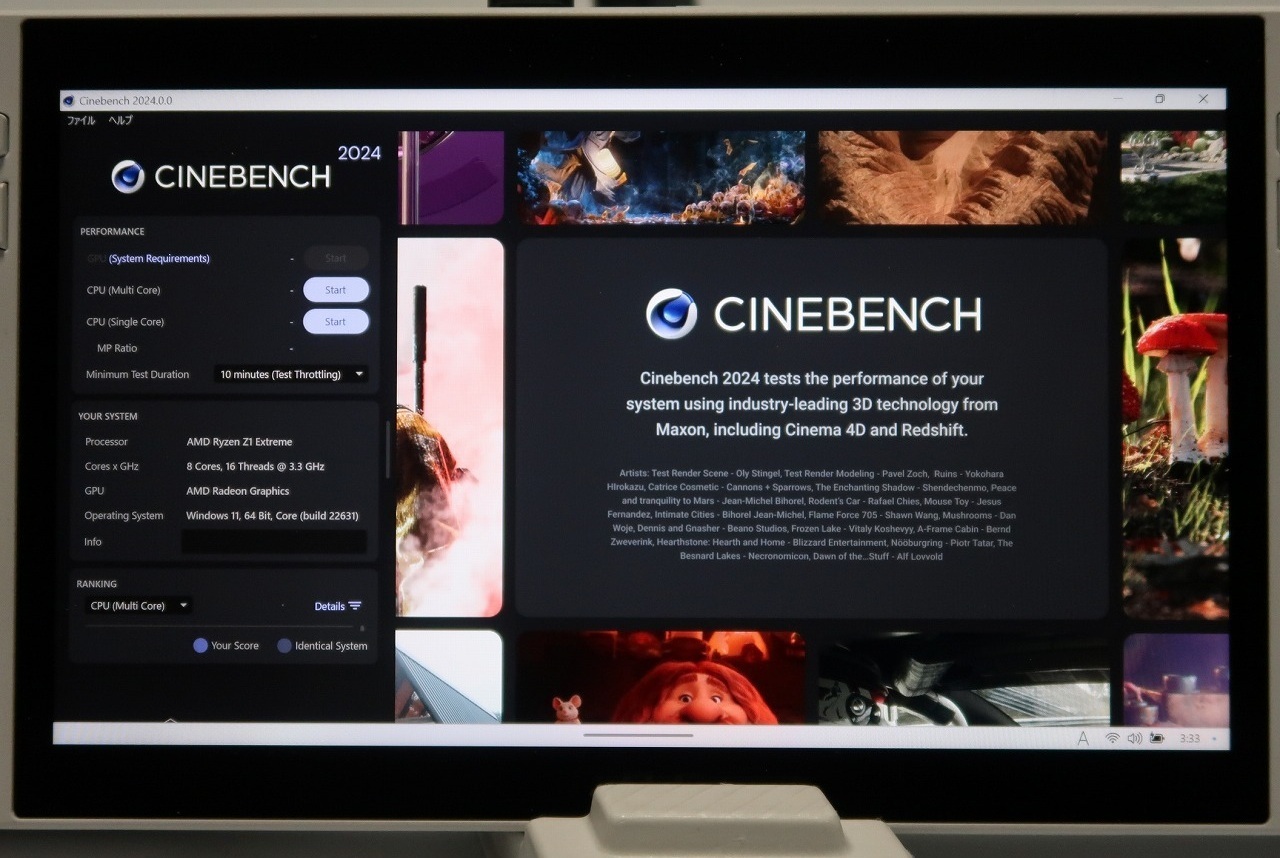 |
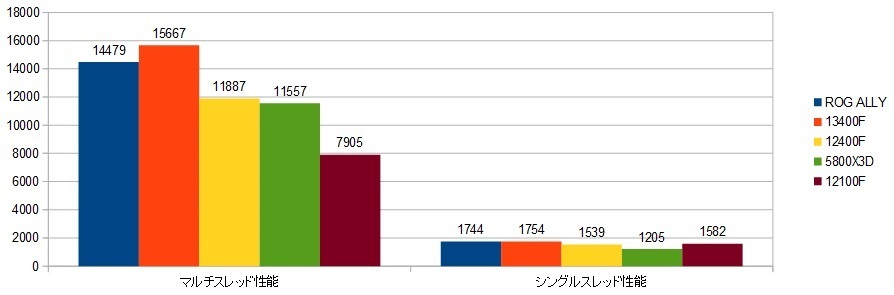 |
�Q�[�����\�����Ă݂܂��B
SHADOW OF THE TOMB RADER�|�u�f�t�H���g�ݒ�v
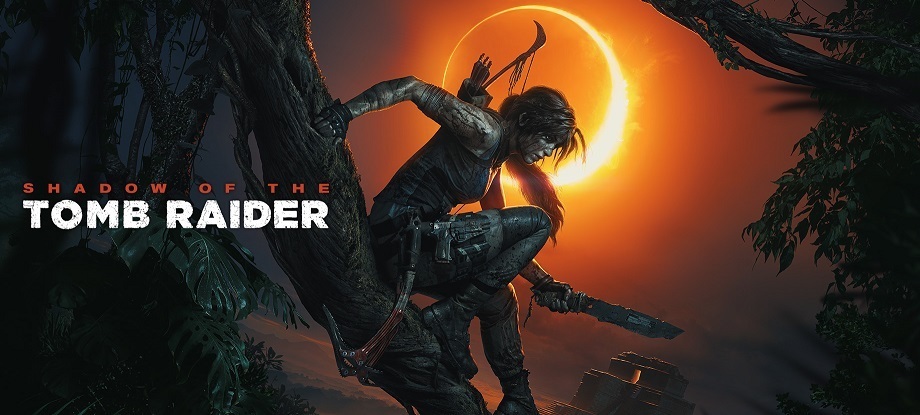 |
 |
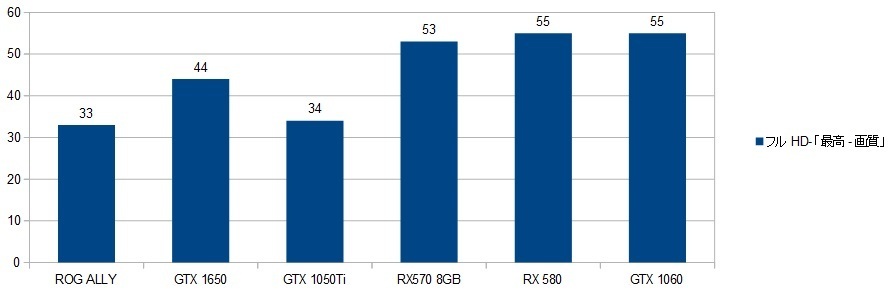 |
�g���Ă݂����z
�g���Ă݂����z
�uROG Ally�v�Łu�S��7�v�������܂����B
 |  |
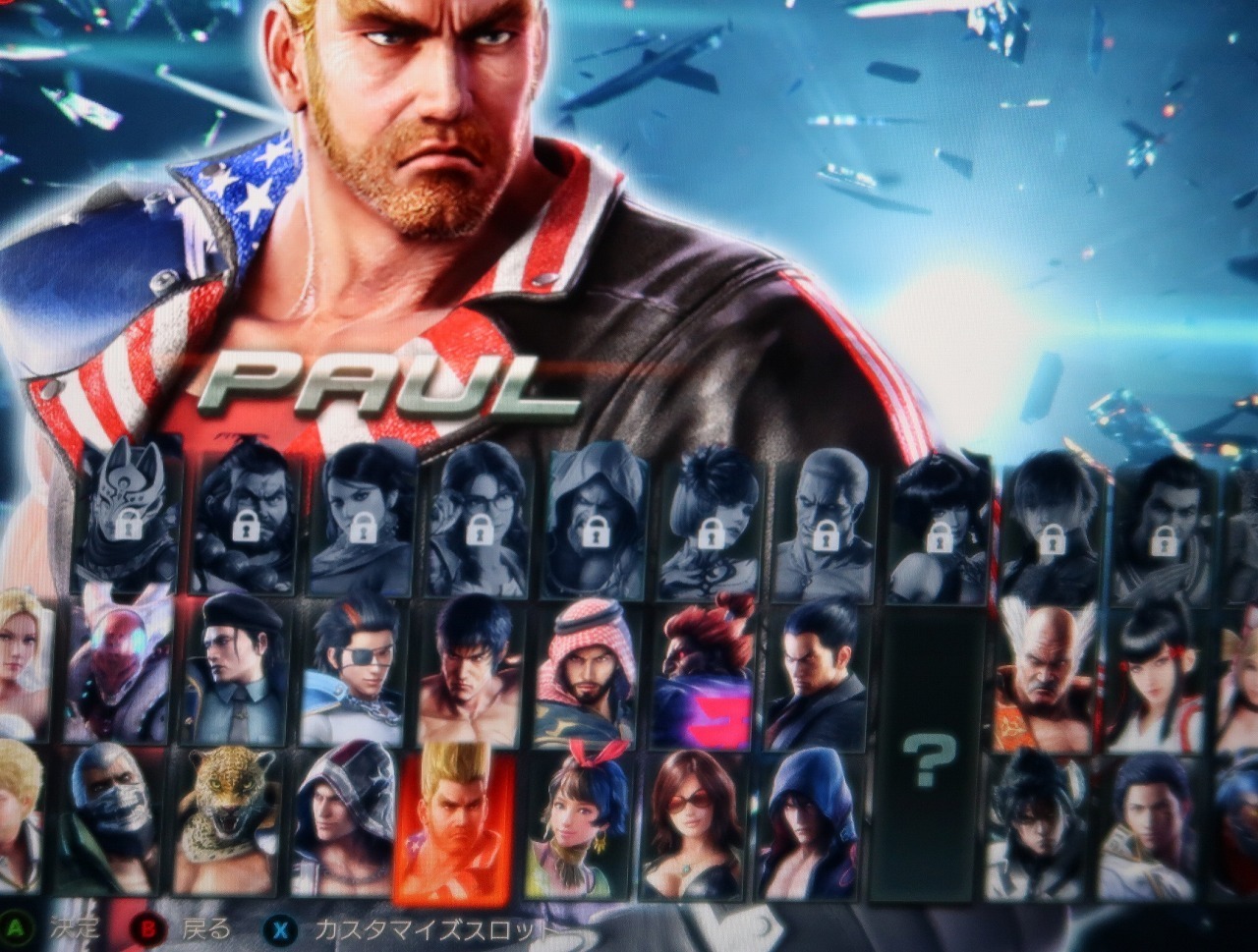 |
�@�ׂŕ������ǂ݂₷���A�d���̍ۂɂ��Ή��\�ȉ𑜓x�ł��B
�I�v�V�����ɂĉ𑜓x���u1080P�v�܂��́u720P�v�̂����ꂩ��I�����邱�Ƃ��ł��܂��B�@
 |
��u1080P�v
 |
 |
 |
 |
�Î~�摜�ł͑e���ڗ����܂����A���ۂ̃v���C���ɂ͕s�v�c�Ƃ��ꂪ�C�ɂȂ�Ȃ��Ɗ����邱�Ƃł��傤�B
�Q�[���̉��̓��W�I�̂悤�ɂ��邳���Ȃ��A�����������悭�������A������ꂪ����܂���B�@
 |  |
��̓I�ȏǏ�Ƃ��ẮA�u�}�N���{�^��2�v�Ɓu�����{�^���v���Ɂu�뉟���v�����u�ԂɁA�u�f�X�N�g�b�v��ʁv�����I�ɐ�ւ��܂��B
���̍ہA�����݂̂��������A�o�b�N�O���E���h�ɂ́u�v���C���s�v����Ă����ԂɂȂ�܂��B�@
���E�́u�}�N���{�^���v���ɐݒ肵�܂������A�Q�[�����ł́u�����v�����f����Ȃ����߁A�d���Ȃ��u�}�N���{�^���v������Ȃ���v���C���܂����B
���������̎��R�Ȉ���S�n���A�t�ɕs���R�Ȉ�����ɕς���Ă��܂��̂ŁA�v���C�ɑ傫�Ȏx����������܂��B�@
���́uCinebench R23�v�̃x���`�}�[�N���u10���ԘA���v�Ŏ��s���܂��B
�x���`�}�[�N���蒆�̖{�̂̉��x�����Ă݂܂��B�i����15���j
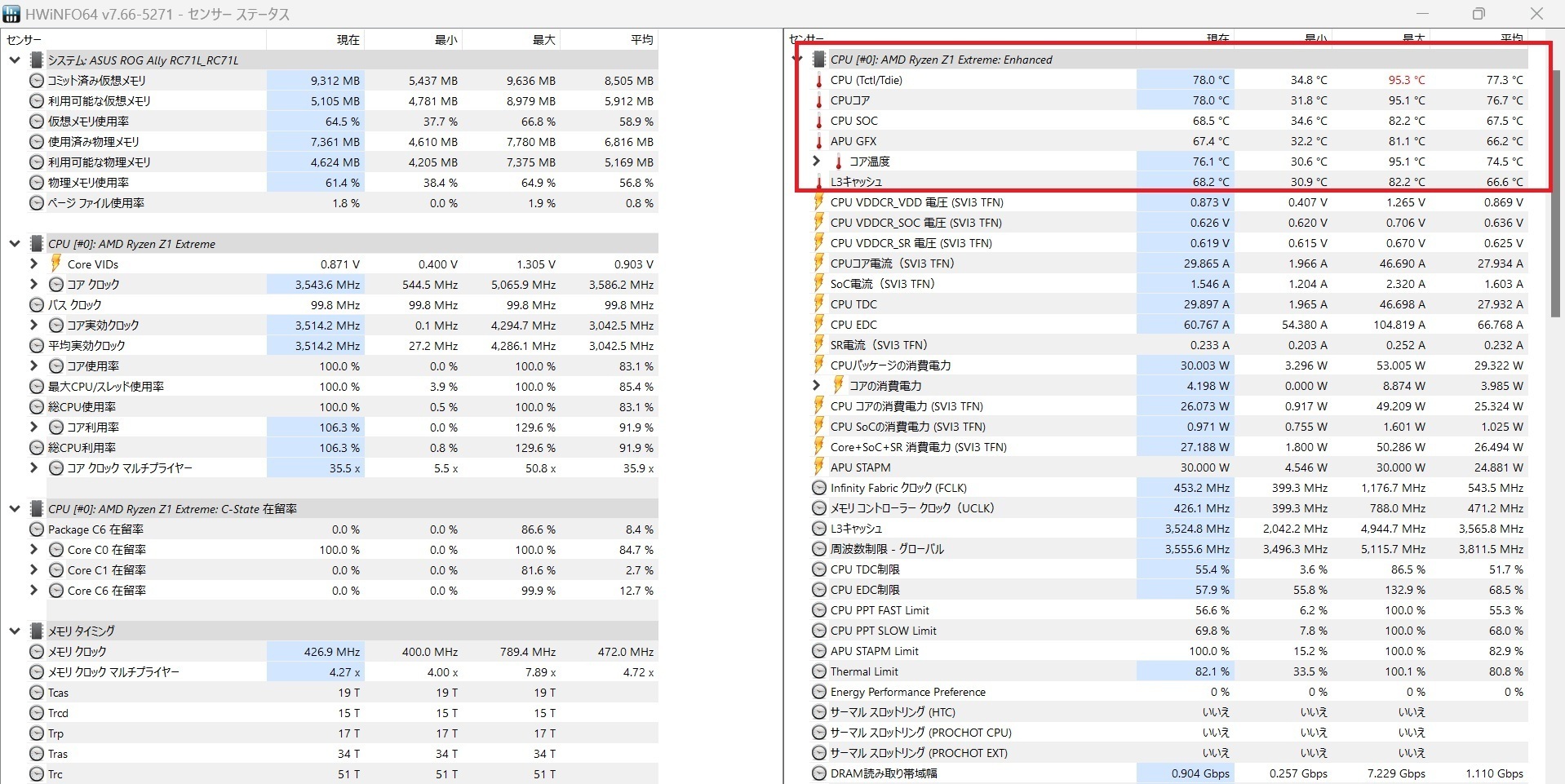 |
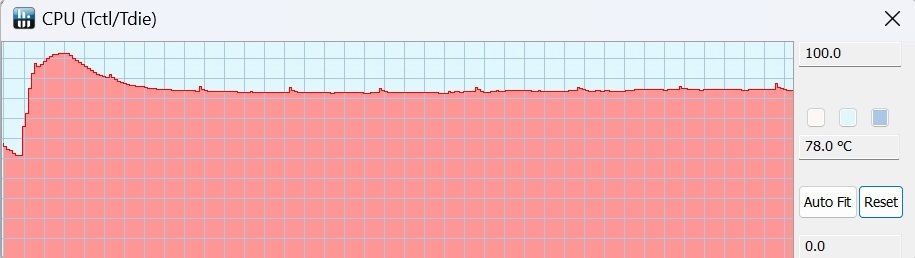 |
�㕔�́u�ʋC���v�́u50���v���܂����A�w�ʂ́u�ʋC�����Ӂv�́u37���v���x�ŁA�l���ɋ߂����x�ƂȂ�܂����B
���������āA�Q�[�����ɖ{�̂��M���Ȃ肷���Ď����ɂ����Ȃ�Ƃ��������Ԃ͂Ȃ��A��܂��K�v�Ƃ���邱�Ƃ�����܂���B
���S���ăv���C�ɏW���ł��܂��B
 |
�uUSB Type-C�P�[�u���v��1�{�g�p���āA�u�|�[�^�u�����j�^�[�v��ڑ����邱�Ƃ��ł��܂��B
 |
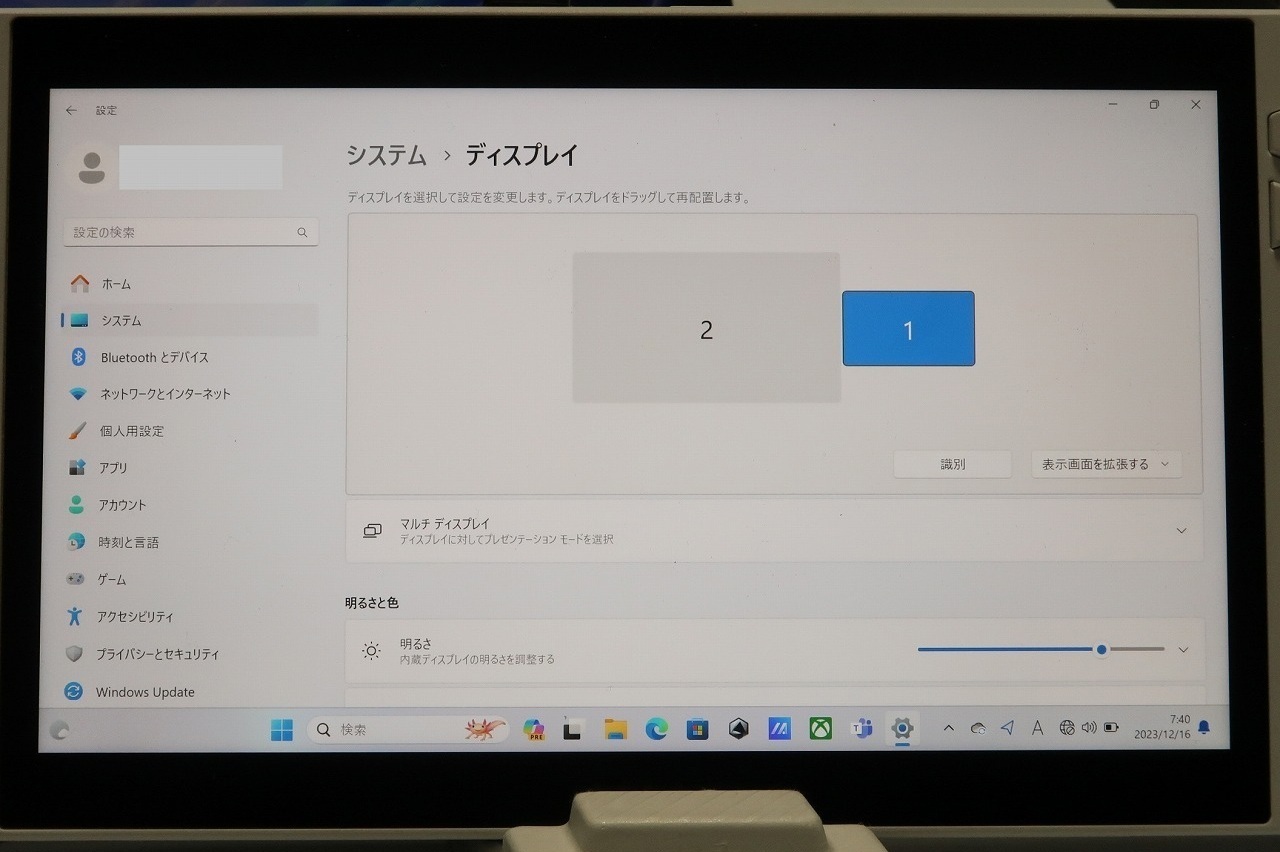 |
�ǂ������Ƃ���
�ǂ������Ƃ���
❶ ��ʂ͔������A�@�ׂŊ��炩�ł��B
�u7�C���`�f�B�X�v���C�v�͋P�x500nit��120Hz���̗p���A�Q�[���Ǝd���̗����ɑΉ����Ă��܂����A�w�ł̑���ɂ��w�䂪���₷���_�ɂ͒��ӂ��K�v�ł��B
❷ ���쐫�͔��ɗǍD�ŁA���R�Ȉ���S�n�����K�ł��B
�������A�ꕔ�̃Q�[���ł́u�}�N���{�^���v�Ɓu�����{�^���v���Ɍ���ĉ����ƁA�����I�Ƀf�X�N�g�b�v��ʂɖ߂�\�������邽�߁A���ӂ��K�v�ł��B
❸ �{�̂̏d�ʂ͌y���ł��B�i����614���j�@
�m�[�g�p�\�R����10�C���`�^�u���b�g�Ɣ�r���Ă��y�ʂŁA�C�y�Ɏ����^�ׂ܂��B
❹ �uWindows11���ځv��PC�Ɠ��l�̎g�p��������܂��B
Armoury Crate SE����������Ă��܂����AWindows 11�f�X�N�g�b�v��ʂƂ��Ă��g�p�\�ŁA�V�����@�\��z�u���o����K�v������܂���B
Armoury Crate SE�͒����I�ł킩��₷�����߁A�����ɓ���߂܂��B
❺ �������ł��{�͔̂M���Ȃ�܂���B
�O���ʋC���̏㕔��50�����܂����A�w�ʎ��ӂ�37�����x�ŁA�Q�[���v���C���ɖ{�̂��ߔM���Ď����ɂ����Ȃ�S�z�͂���܂���B
❻ �|�[�^�u���Q�[���@�Ƃ��Ă͏\���Ȑ��\������Ă��܂��B
�ő含�\�������o���ɂ͏[�d��ɐڑ�����K�v������܂����A�������\���ő���ɗ��p���邽�߂ɐڑ������܂g�p�ł��܂��B
�c�O�ȓ_�A���ӂ���_
�c�O�ȓ_�A���ӂ���_
❶ �o�b�e���[�̎����������ł��B
���ɁuTurbo���[�h���v�ɂ͋}���Ɏc�ʂ��ቺ���܂��B
�𑜓x����������ȃG�l���[�h�ɐ�ւ���ȂǁA�ʂɒ������K�v�ł��B
❷ ���E�̃}�N���{�^�������S�ɖ������ł��܂���B
�uROG Ally�v�̃Q�[���v���C���ɖ�肪�������܂��B
�w�ʂ́u�}�N���{�^���v�Ɓu�����{�^���v���Ɍ���ĉ����Ɓu�f�X�N�g�b�v��ʁv�ɐ�ւ��A�o�b�N�O���E���h�Ńv���C�����s������ԂɂȂ�܂��B
❸ �X�g���[�W�ƃ������̕s����������܂��B
�u512GB�v�̃X�g���[�W�͍ŐV�̑�e�ʃQ�[���ɑ��ĕs���������܂��B
�u16GB�v�̃��������f�������Ȃ����߁A���ɁuVRAM�v�ɕs��������܂��B
❹�uBluetooth�}�E�X�v���K�v�ł��B
�u�w�ł̑���v����̂Ȃ̂łȂ��Ƒ��삪����ł��B
❺ �P�̂ł͊g�������Ⴂ�ł��B
�uUSB Type-C �n�u�v�Ȃǂ̕ʔ���A�N�Z�T���[���g�p���Ȃ�����@�\�̊g��������ł��B
���]
���]
�uROG Ally�v�́u��������ʁv�A�u�D�ꂽ���쐫�v�A�u�y�ʂŎ����^�т��ȒP�v�ȃ|�[�^�u���Q�[���@�Ƃ��Ă̋��݂�����܂��B
�uWindows11���ځv�Œ����I�ȑ��삪�\�ŁA�������ł��{�̂��ߔM���邱�Ƃ͂���܂���B
�������A�o�b�e���[�̎����������A�uTurbo���[�h���v�ɂ͒��ӂ��K�v�ł��B
�܂��A�u�}�N���{�^���v�́u�������v�����S�łȂ����߁A�Q�[���v���C���ɖ�肪�������邱�Ƃ�����܂��B
�u�X�g���[�W�v�A�u�������s���v�A�uBluetooth�}�E�X�v�̕K�v���ɂ͗��ӂ��K�v�ł����A�O���A�N�Z�T���[����g���邱�Ƃł����̉ۑ�������ł��܂��B
�����A�N���N�n�̋x�ɂ́uROG Ally�v�Ƌ��ɉ߂����Ă݂܂��H
���ڒʂ��Ղ��A���肪�Ƃ��������܂����B
AD: N.K
 | �V�i���i |
��Ȏd�l
��Ȏd�l
�C���` : 7.0�^�i120Hz�j
CPU : Ryzen Z1
OS : Windows 11 Home
������ : 16GB/16GB�i�W��/�ő�j
�X�g���[�W : SSD : 512GB�@
����LAN�FIEEE802.11a/b/g/n/ac/ax (Wi-Fi 6E)
Bluetooth �@�\�FBluetooth 5.1
�o�b�e���[�쓮���Ԗ�10.2����
�o�b�e���[�[�d���Ԗ�1.6����
����d�͏���d�́F�ő��65W
�T�C�Y��280.0mm���s��111.38mm����21.22�`32.43mm
�֘A���i
�֘A���i
|
|
�g�����h�A�C�e��
�g�����h�A�C�e��
|
|